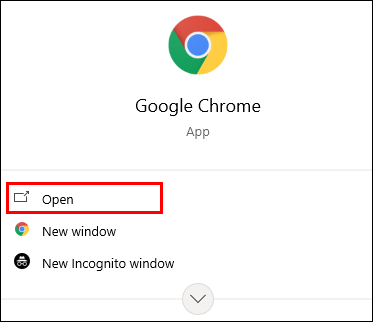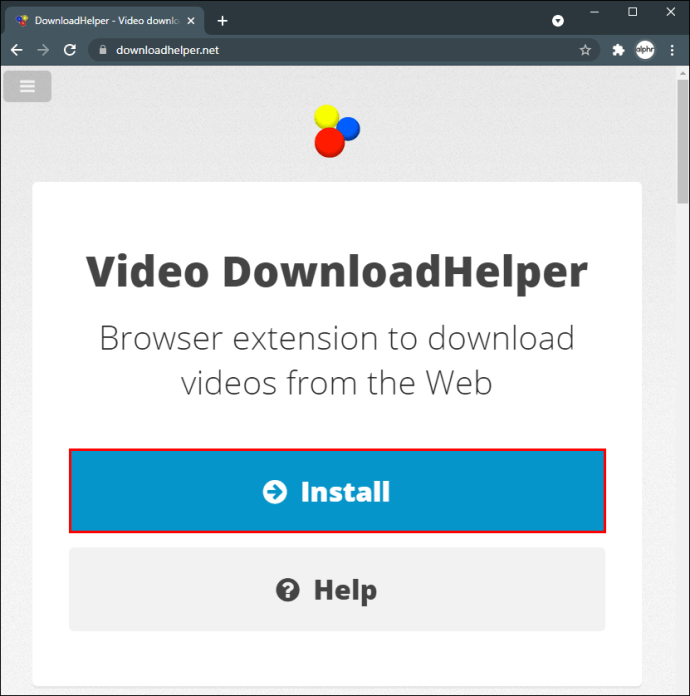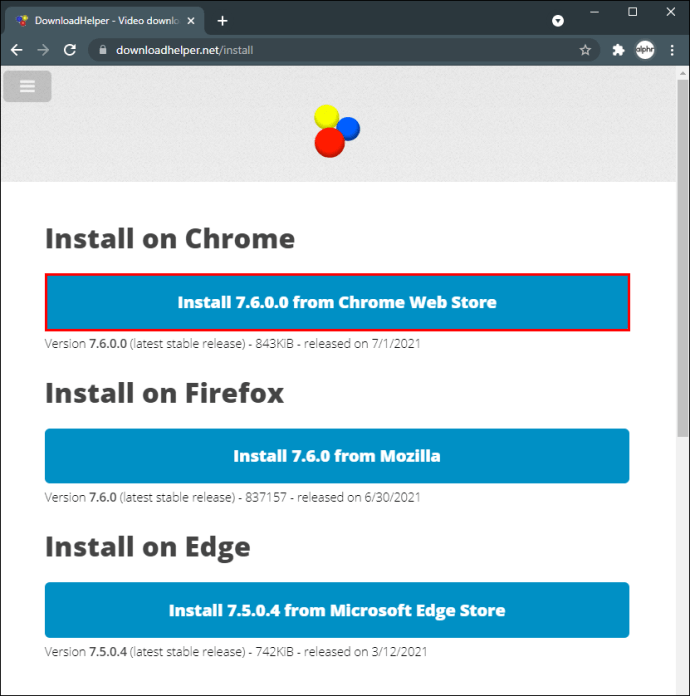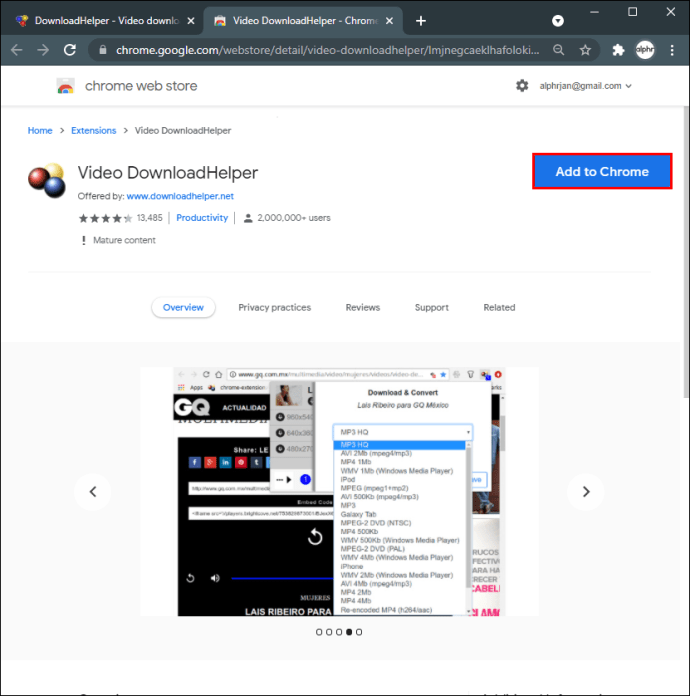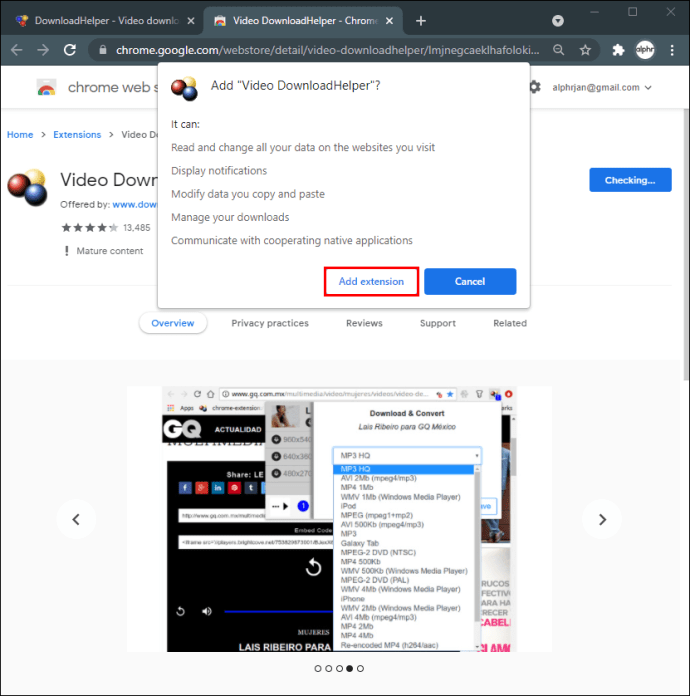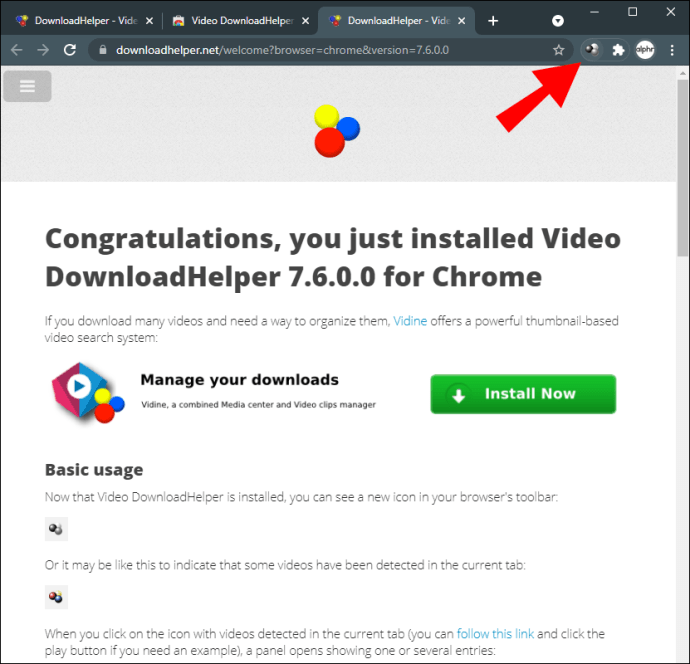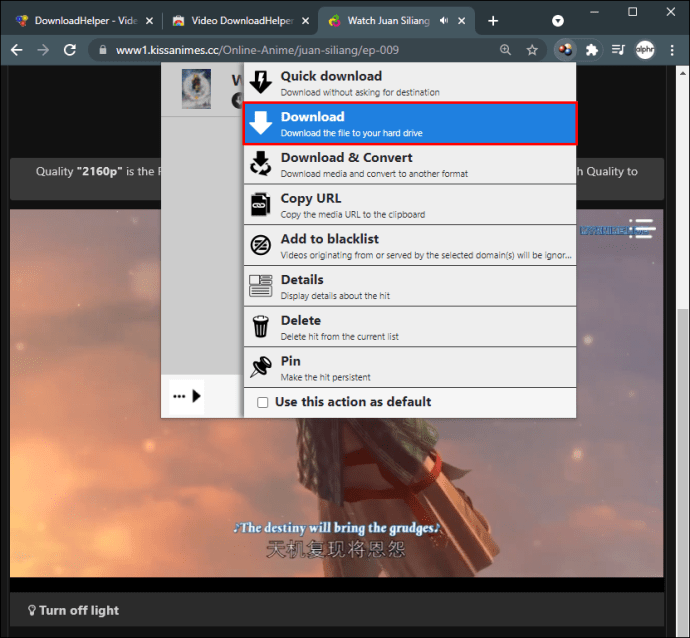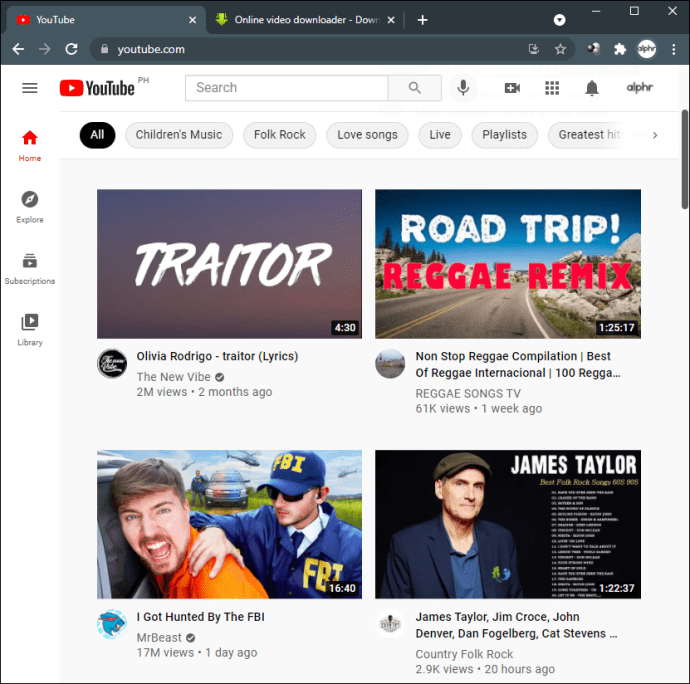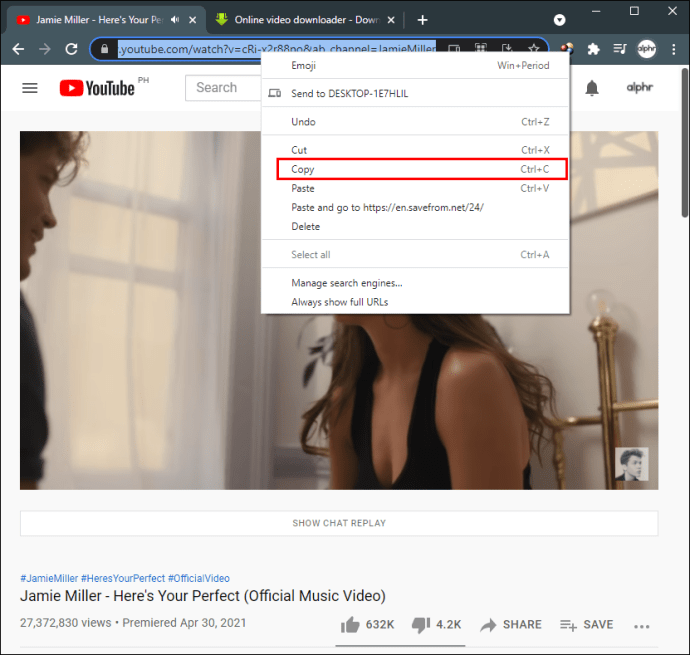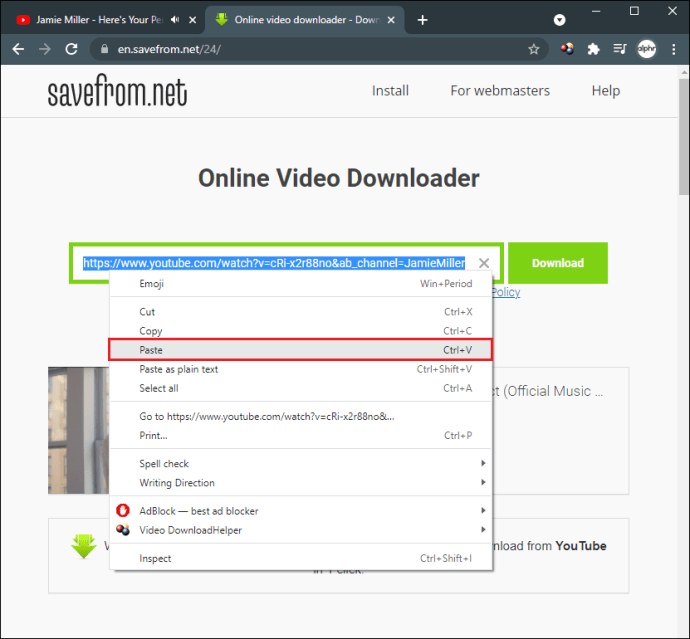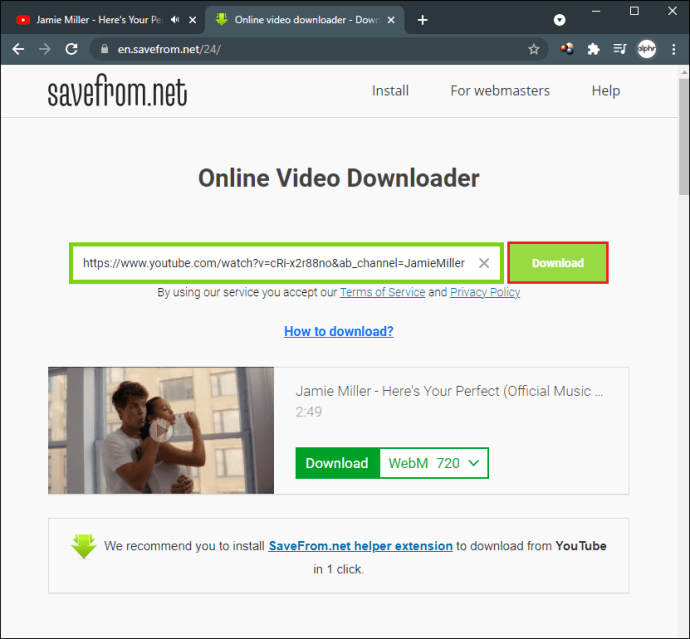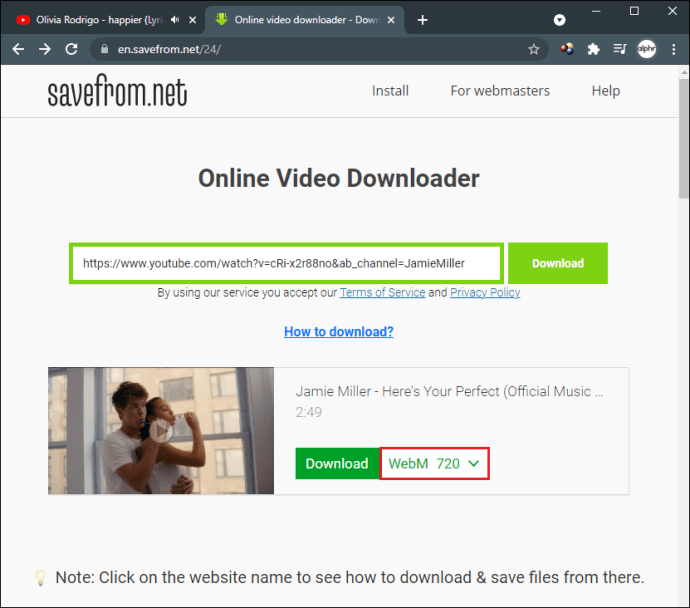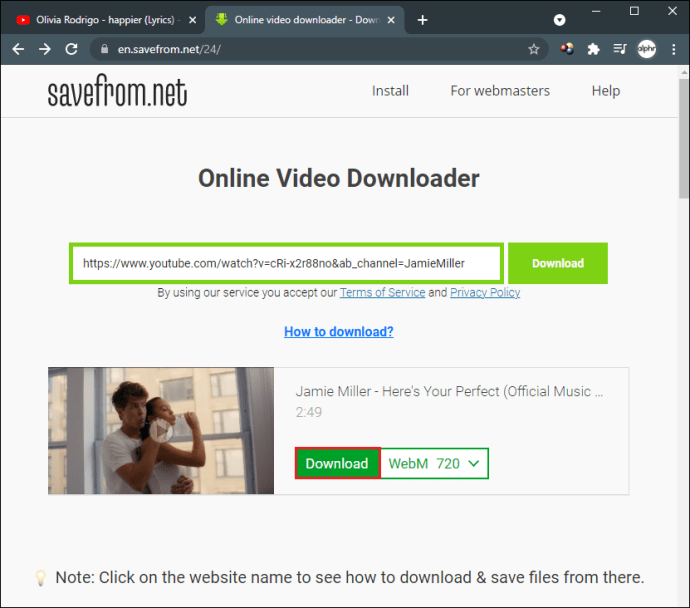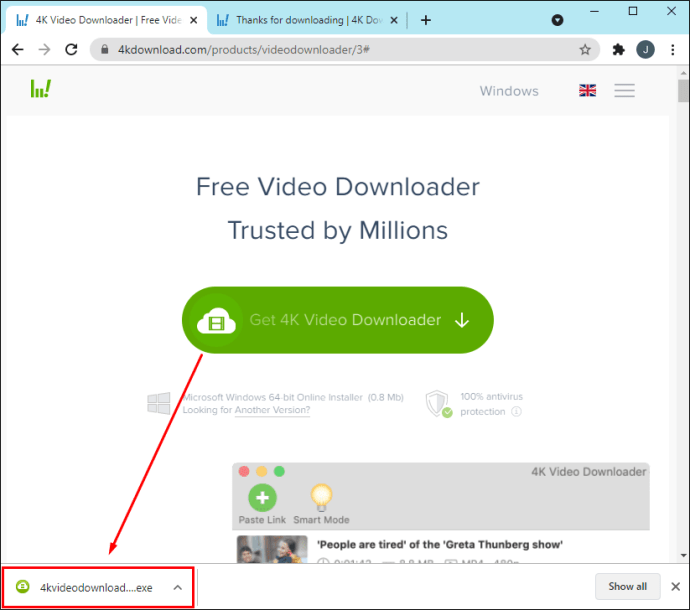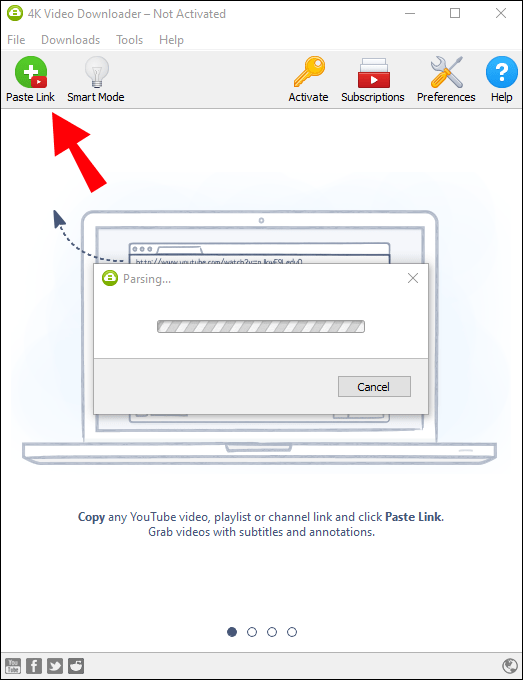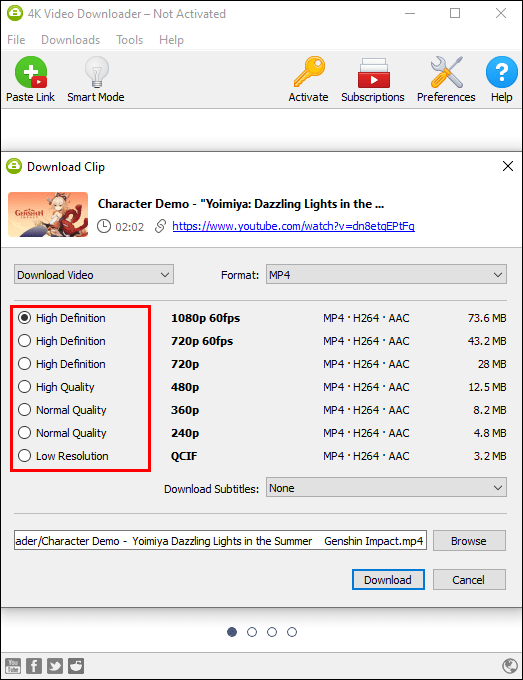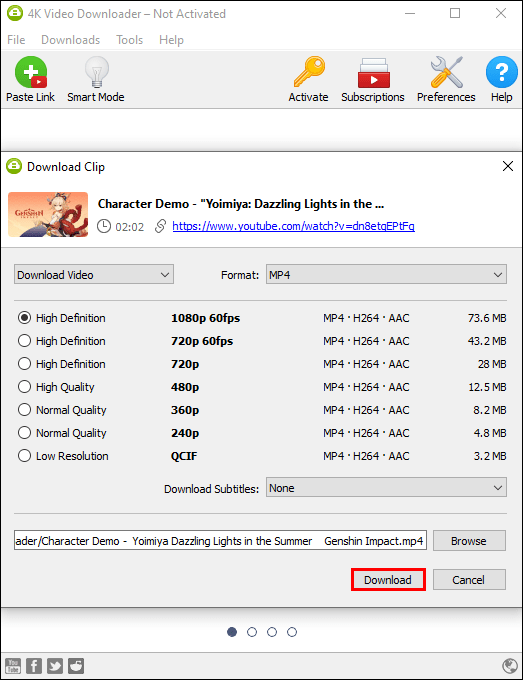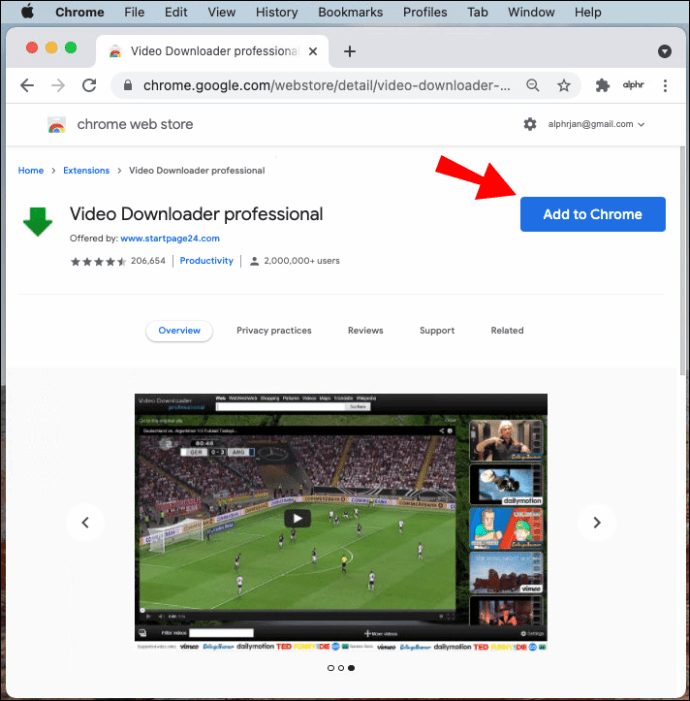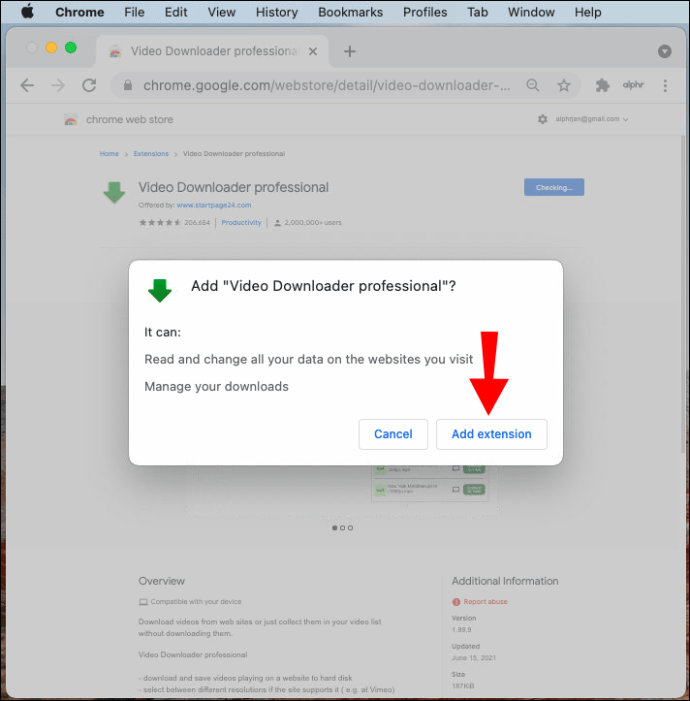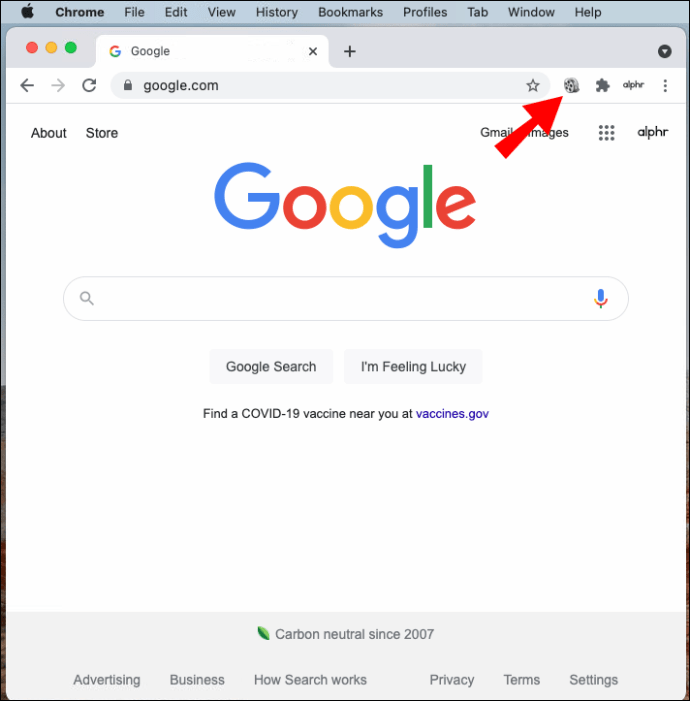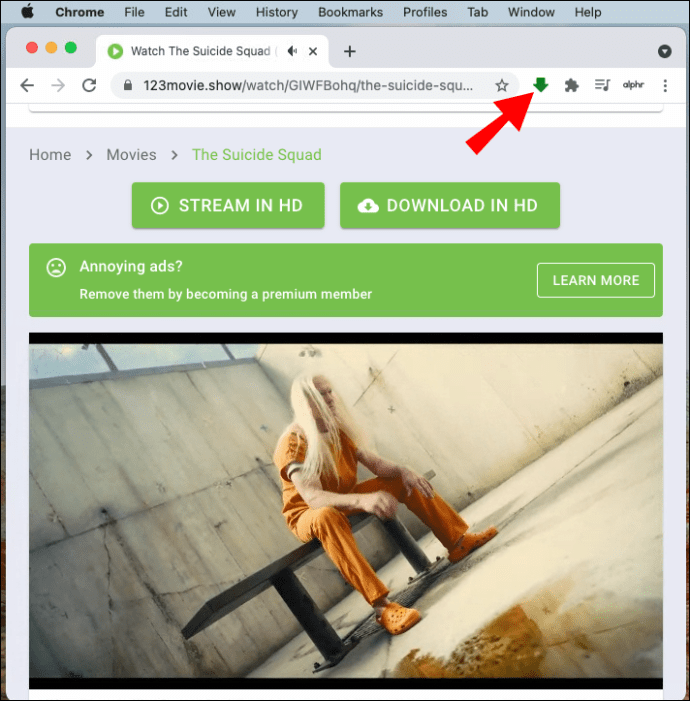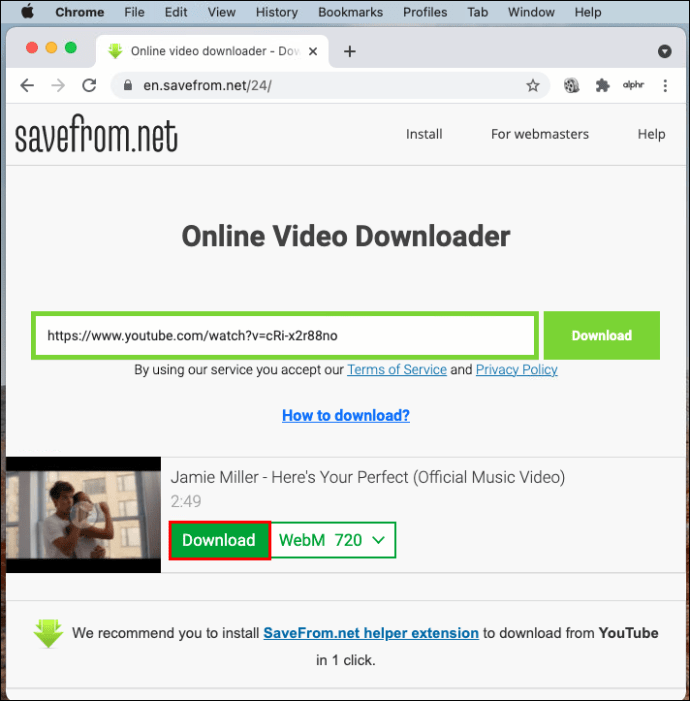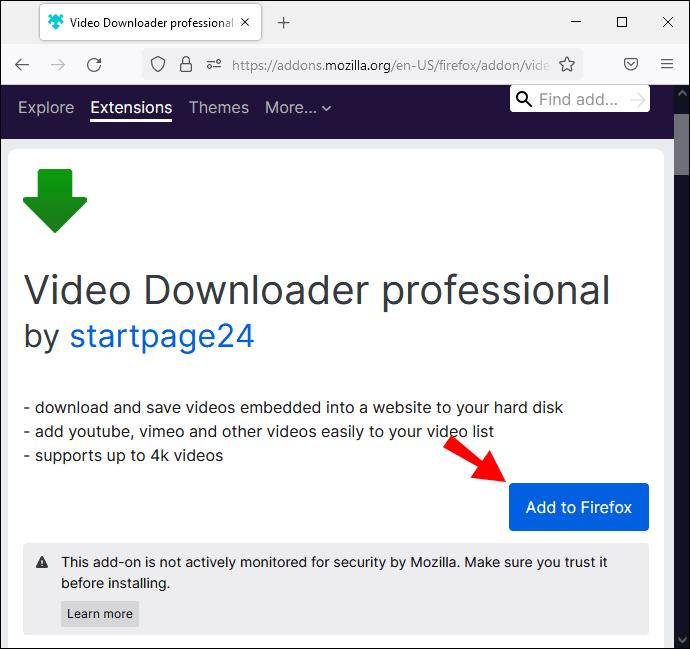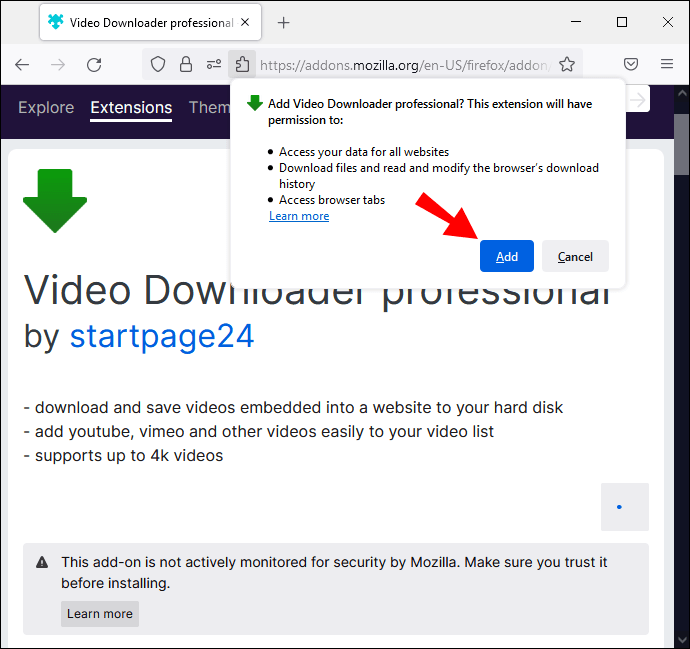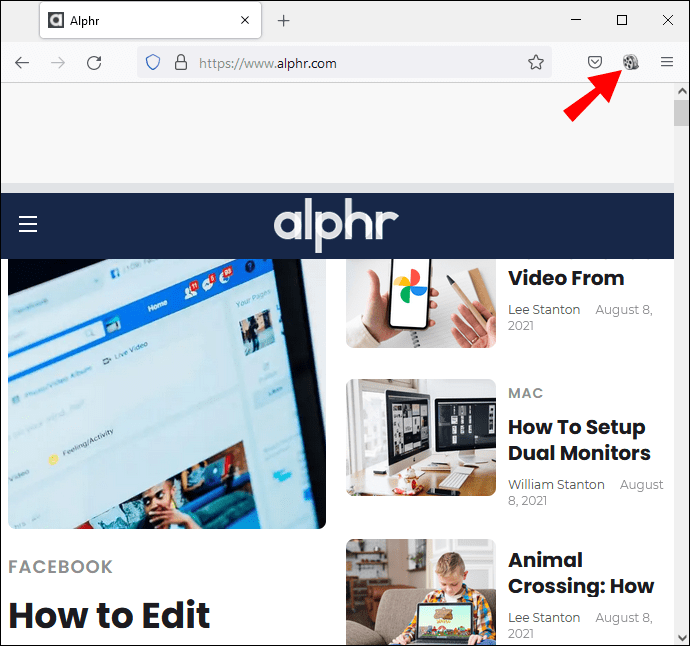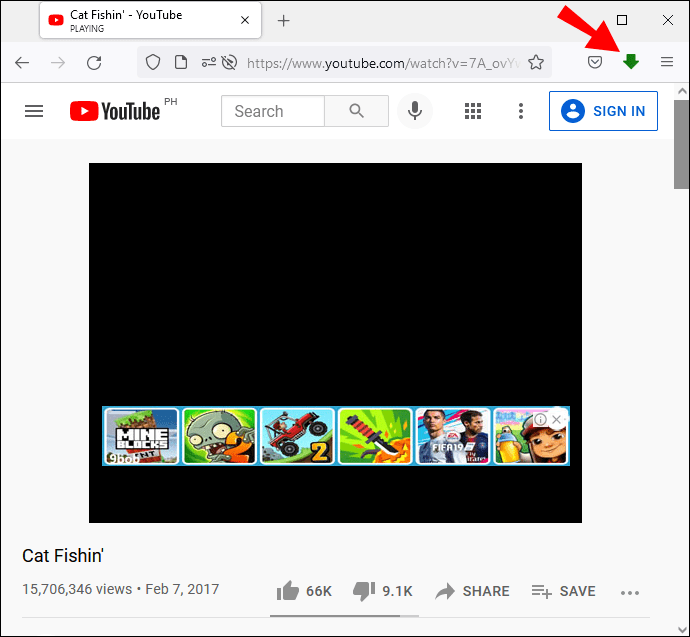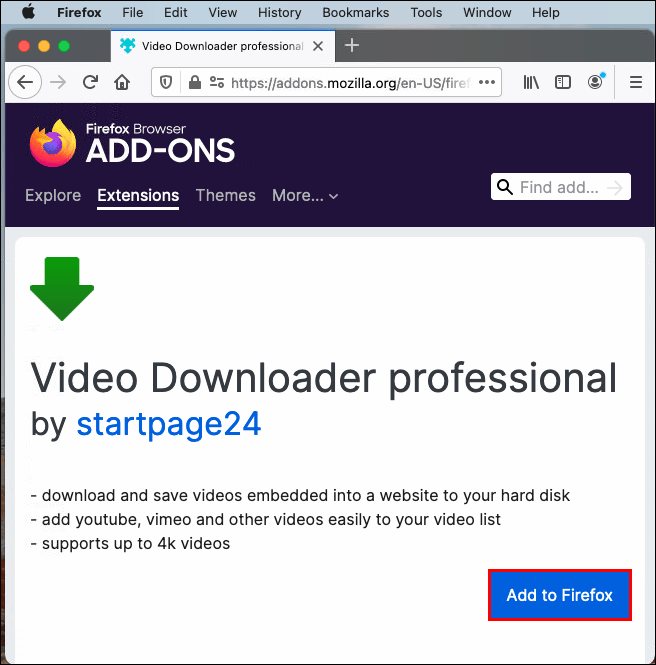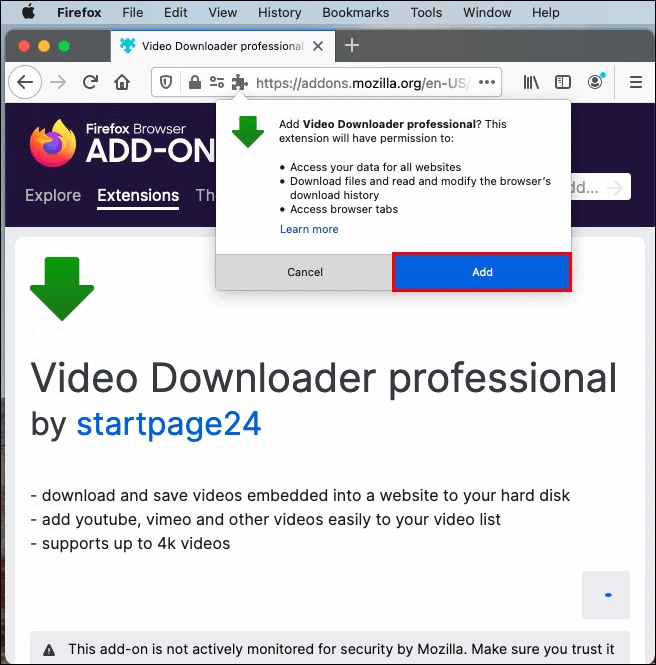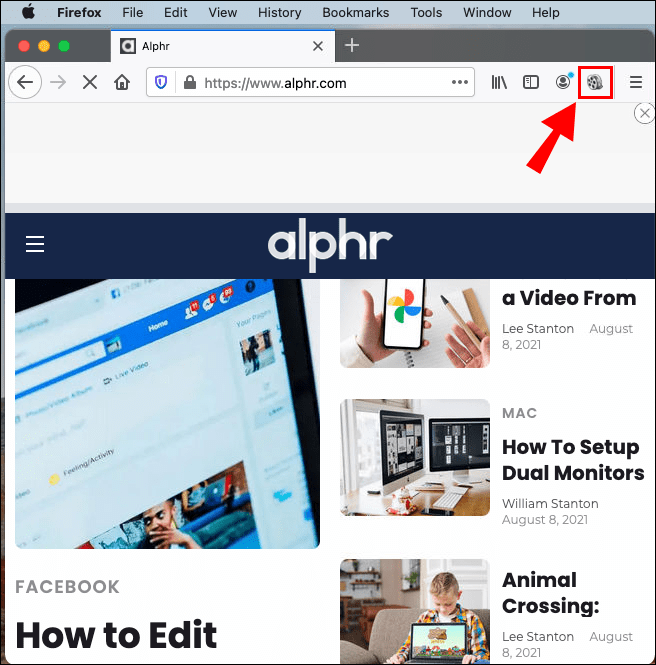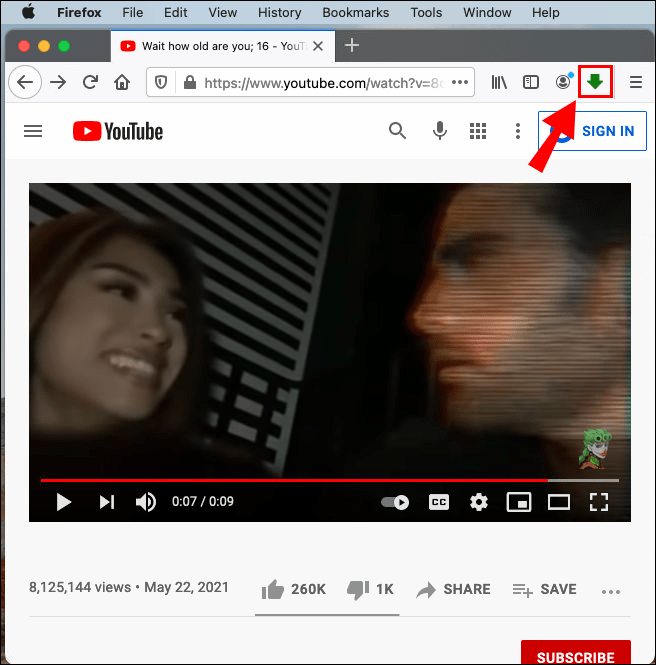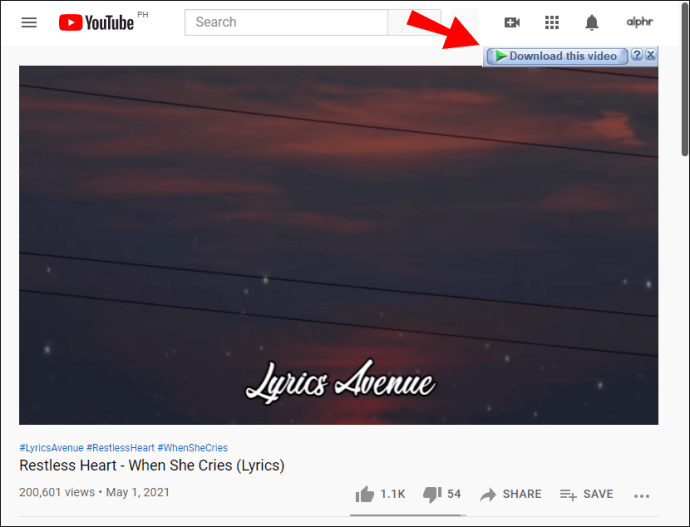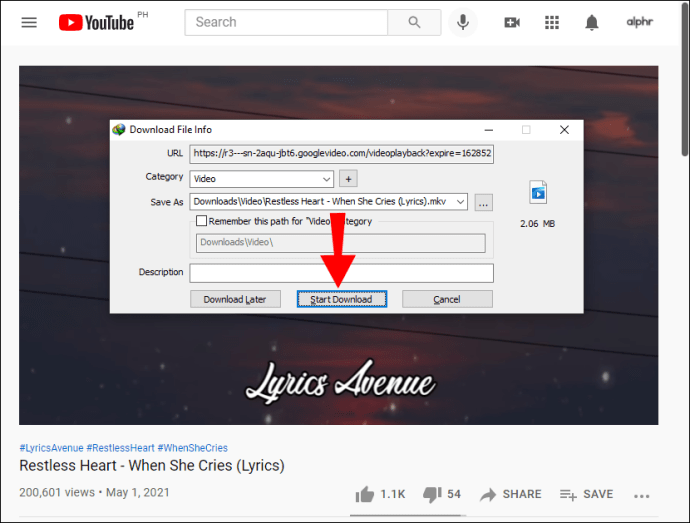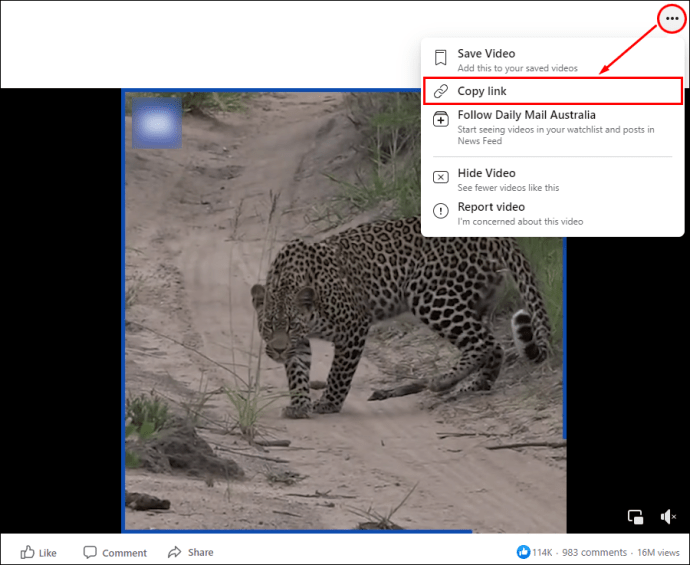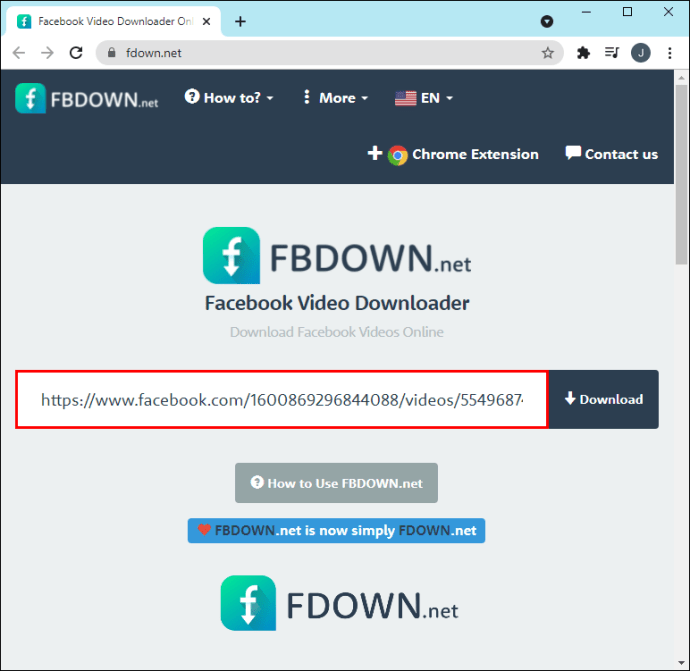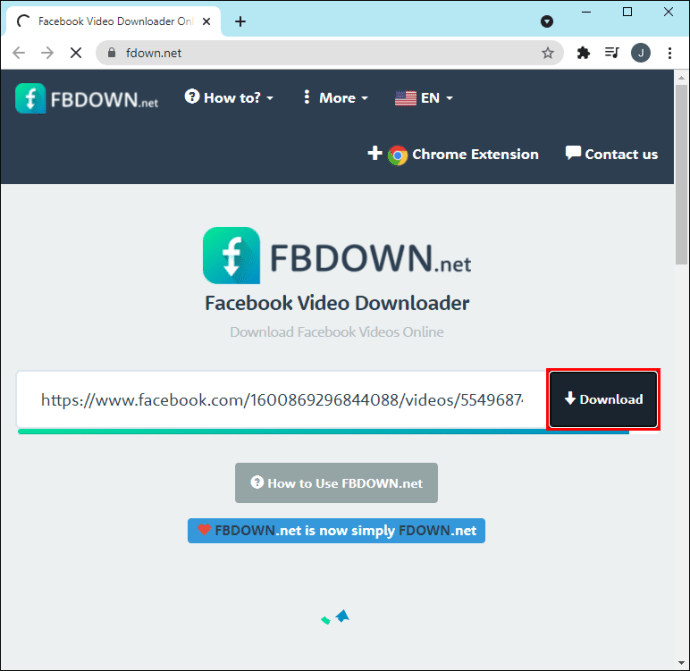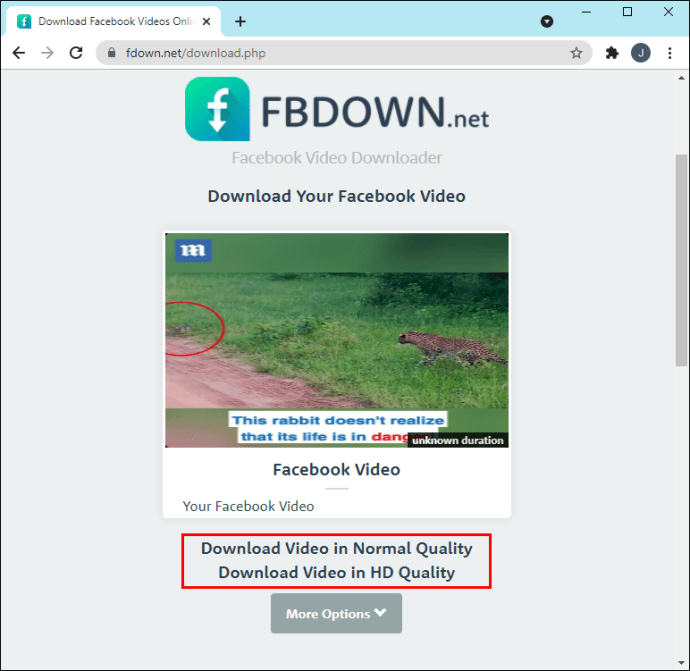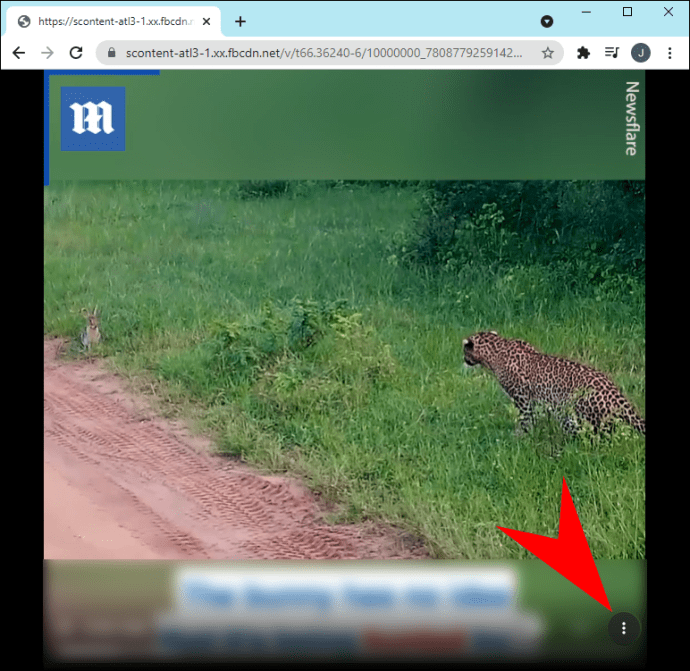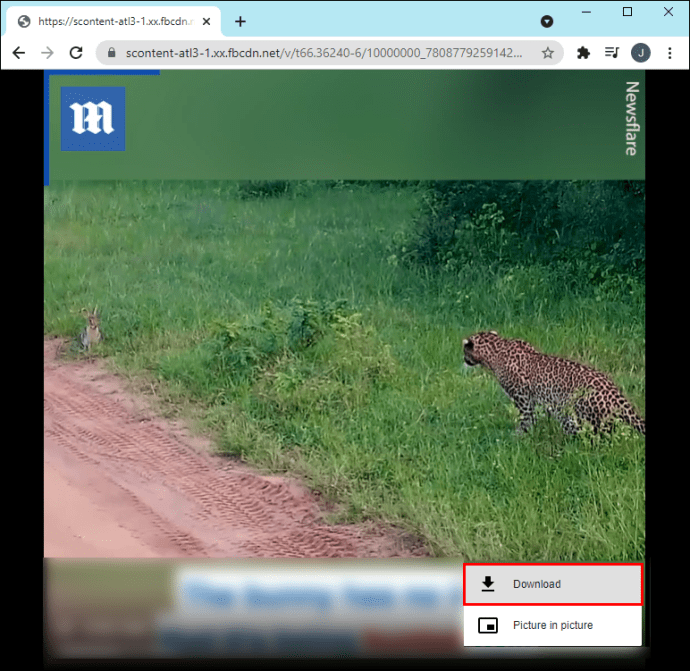Якщо у вас обмежений тарифний план або ви плануєте відвідати місця з поганим підключенням до Інтернету, ви можете завантажити відео для перегляду пізніше. Це можливо навіть для відео, знайдених на сайтах потокової передачі.

У цій статті буде обговорено, як це зробити на різних платформах і браузерах, а також пропонуються найкращі інструменти для цього.
Як завантажити потокове відео з будь-якого веб-сайту в Chrome на ПК з Windows
Додавши розширення до свого браузера Chrome, ви можете завантажувати відео з будь-якого веб-сайту. Якщо ви хочете завантажувати відео щодня, це відмінний варіант, оскільки це швидко та легко. Одним з найпопулярніших розширень Chrome для цього є Video DownloadHelper. Ось як ним користуватися:
- Відкрийте Chrome.
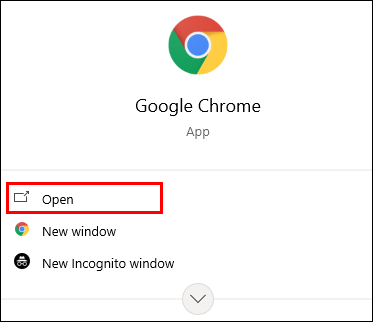
- Відвідайте веб-сайт.
- Торкніться «Встановити».
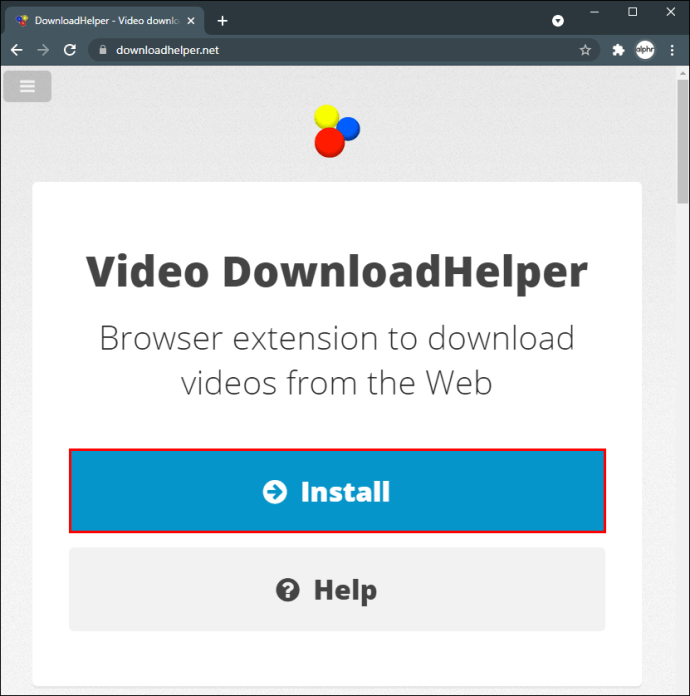
- Торкніться «Встановити в Chrome».
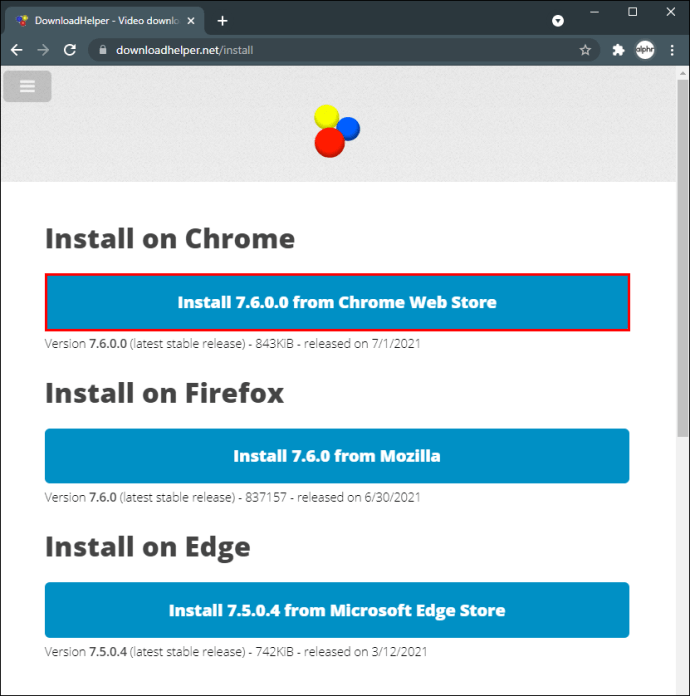
- Торкніться «Додати в Chrome».
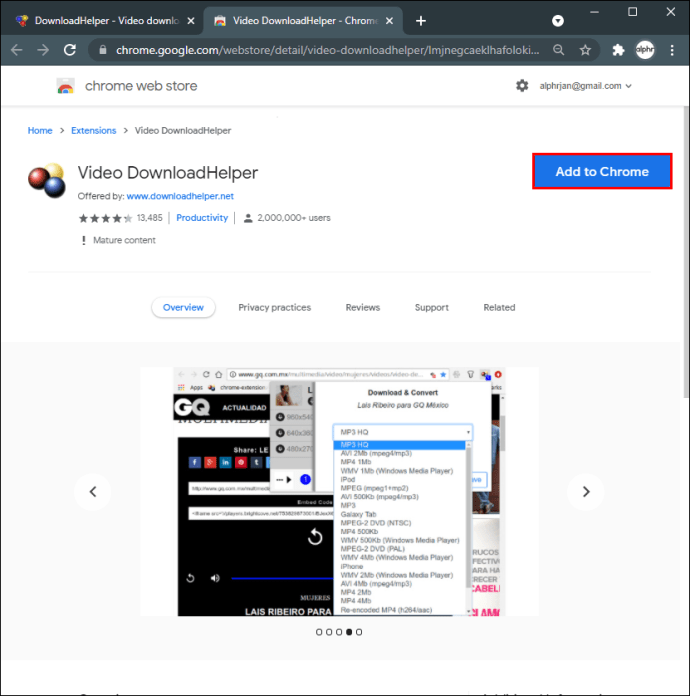
- Торкніться «Додати розширення».
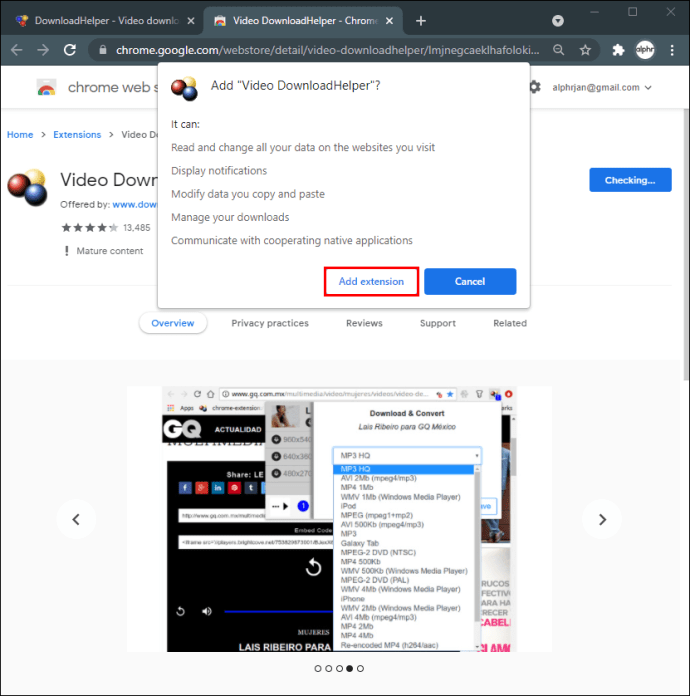
- Розширення з’явиться у верхньому правому куті поруч із адресним рядком.
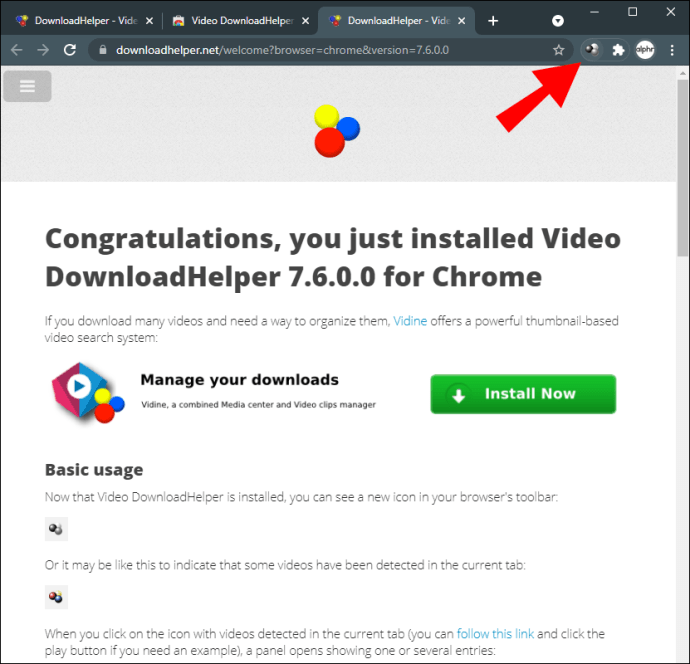
- Щоразу, коли ви натрапите на відео, яке можна завантажити, ви побачите, що значок розширення стає увімкненим. Торкніться значка, а потім кнопки завантаження.
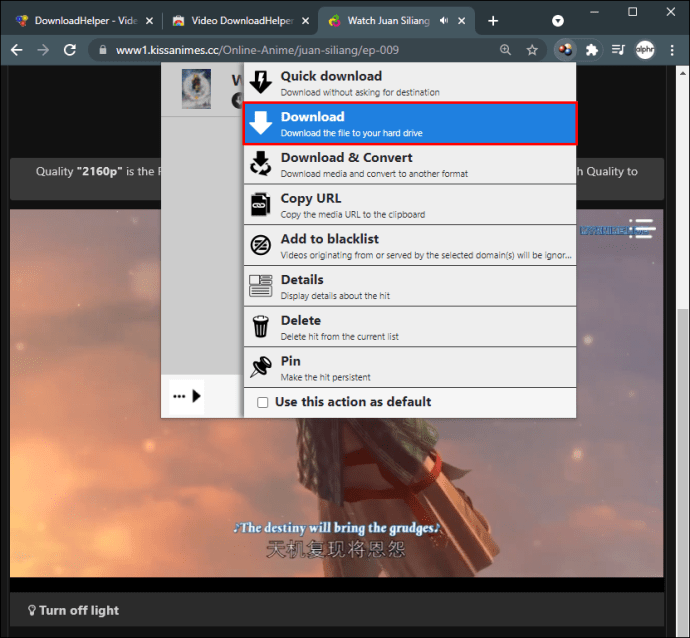
- Відео завантажиться на ваш комп’ютер.
Недоліком цього методу є те, що завантаження відео YouTube і TikTok недоступне. Щоб завантажити відео YouTube, вам знадобляться онлайн-завантажувачі відео. Наша головна рекомендація – SaveFrom. Він простий у використанні та працює на інших сайтах, крім YouTube.
Ось як ви можете завантажити відео YouTube за допомогою SaveFrom:
- Відкрийте Google Chrome і перейдіть на YouTube.
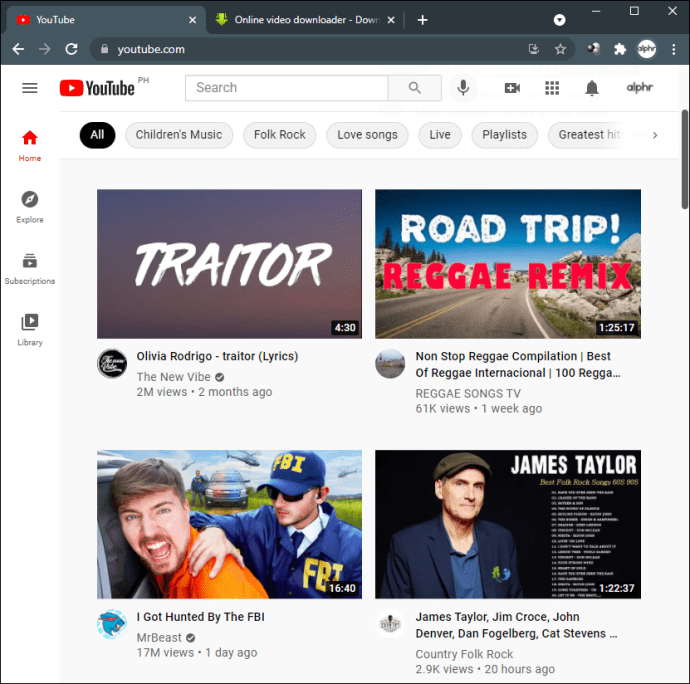
- Знайдіть відео, яке хочете завантажити, і скопіюйте його посилання.
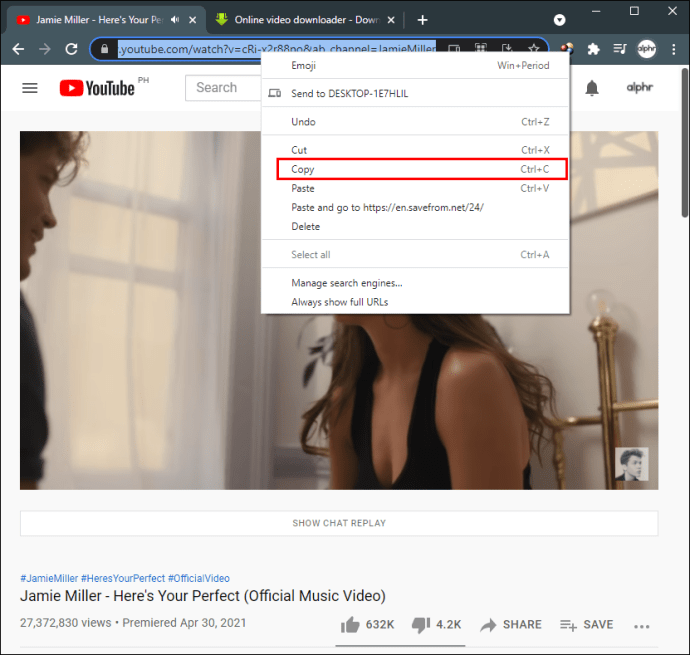
- Відвідайте веб-сайт завантажувача.
- Вставте посилання на відео.
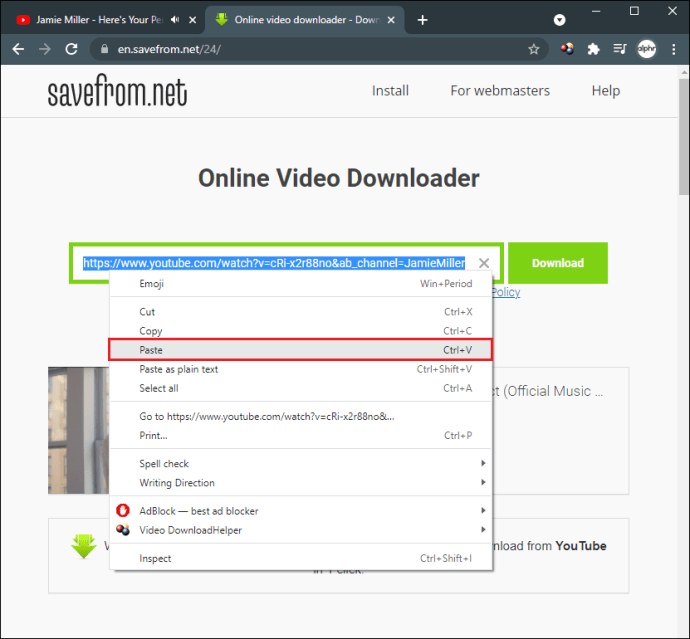
- Торкніться «Завантажити».
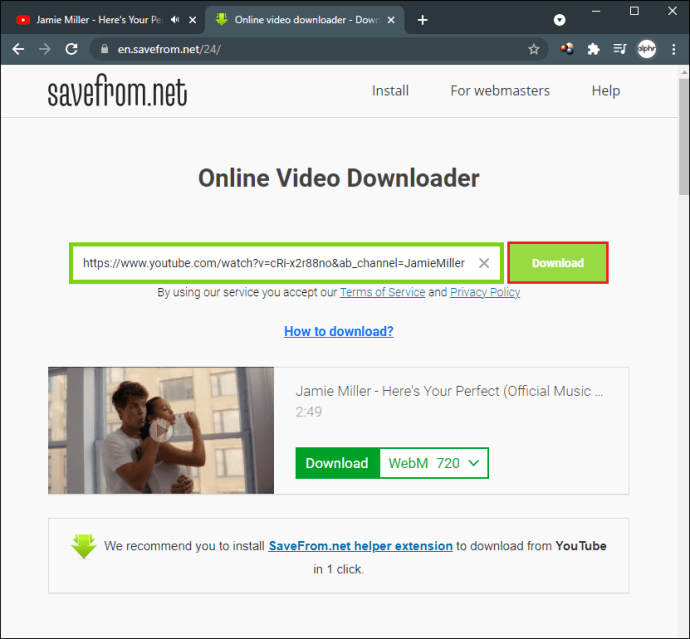
- Виберіть роздільну здатність відео.
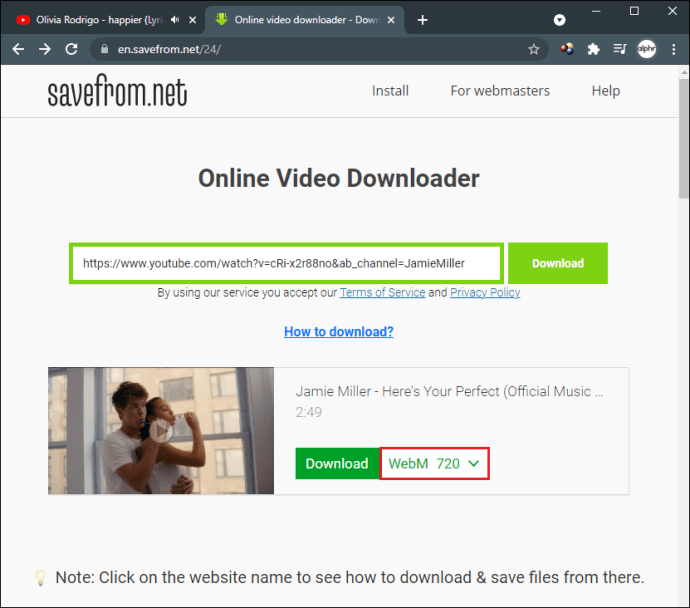
- Знову натисніть «Завантажити».
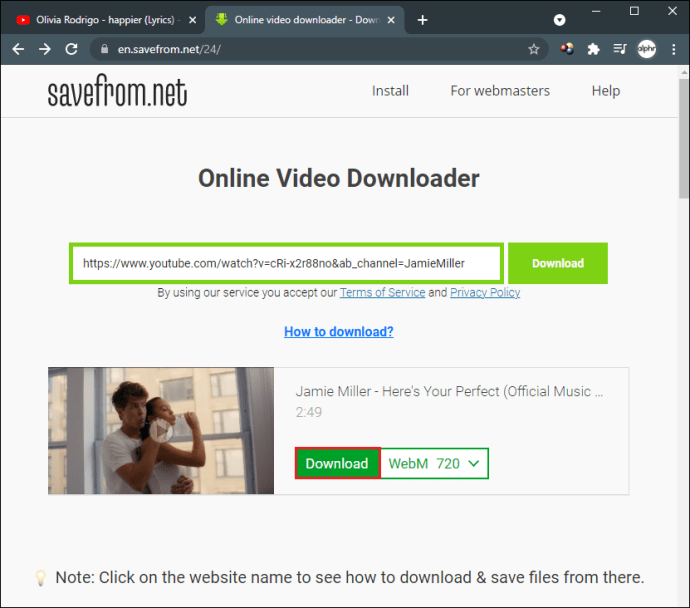
- Відео завантажиться на ваш комп’ютер.
Іншою альтернативою є використання програми, наприклад 4K Video Downloader. Ви можете використовувати його для завантаження відео YouTube, списків відтворення та каналів, а також сотень інших веб-сайтів. Оскільки це не програма Веб-магазину Chrome, немає обмежень на завантаження відео будь-де.
Ось як ним користуватися:
- Відкрийте браузер і перейдіть на веб-сайт.
- Завантажте та встановіть програму.
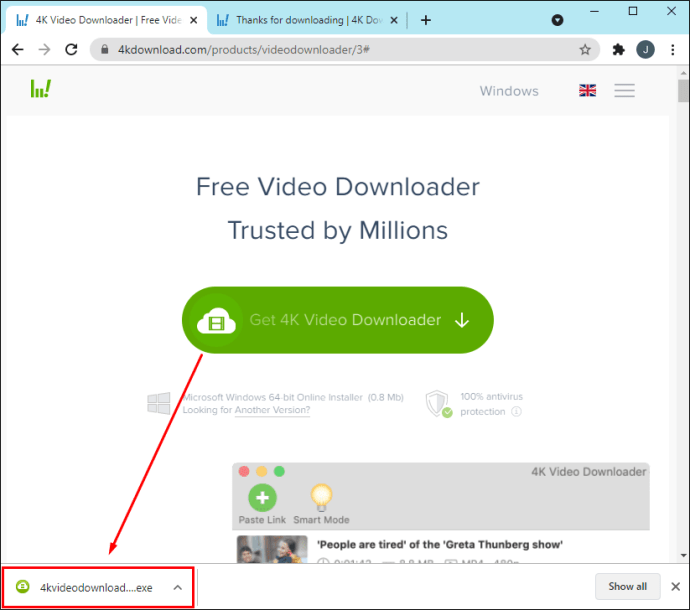
- Скопіюйте посилання на відео, яке ви хочете завантажити, і вставте його в програму.
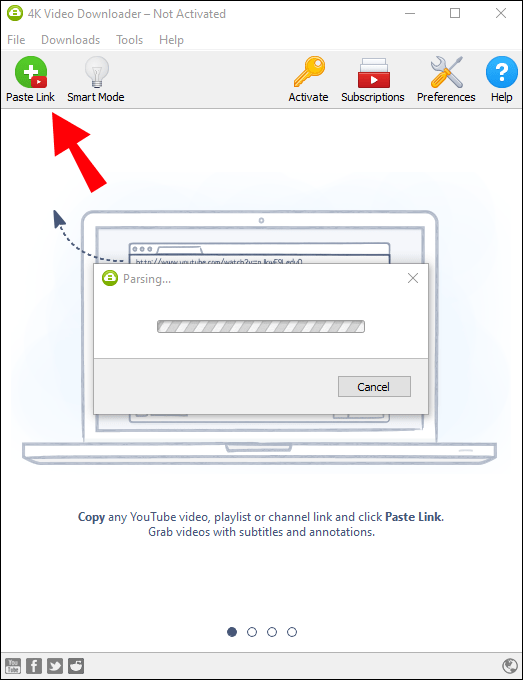
- Якщо відео є частиною списку відтворення, ви побачите спливаюче повідомлення із запитом, чи хочете ви завантажити весь список відтворення чи лише кліп.
- Виберіть роздільну здатність.
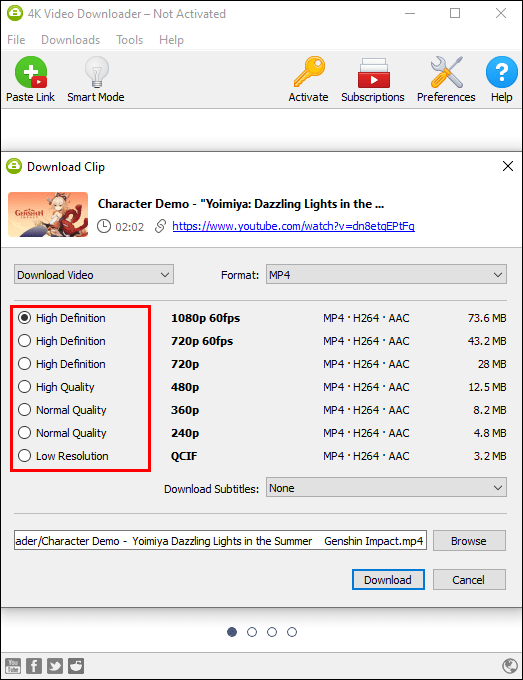
- Торкніться Завантажити
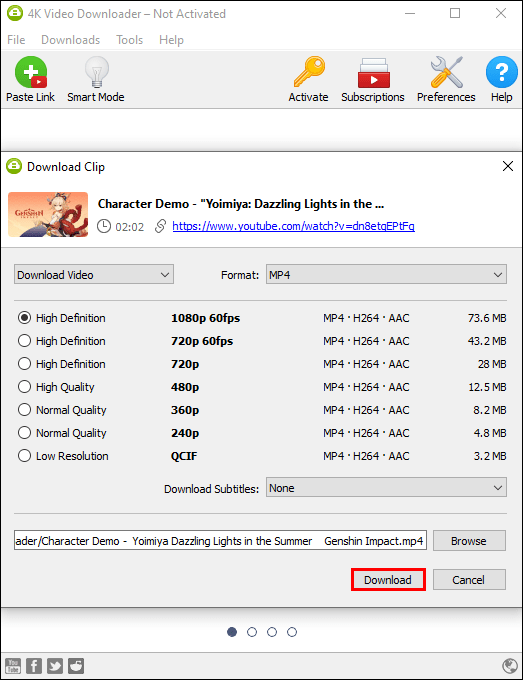
- Відео буде збережено на вашому комп’ютері.
Як завантажити потокове відео з будь-якого веб-сайту в Chrome на Mac
Ви можете завантажувати відео в Chrome для Mac за допомогою розширення або онлайн-завантажувача. Як і у версії Windows, ви не можете завантажувати відео YouTube або TikTok з розширенням.
Одним з популярних розширень для Chrome, які настійно рекомендують користувачам Mac, є Video Downloader Professional. Ось як ним користуватися:
- Відкрийте Chrome і відвідайте цей веб-сайт.
- Торкніться «Додати до Chrome».
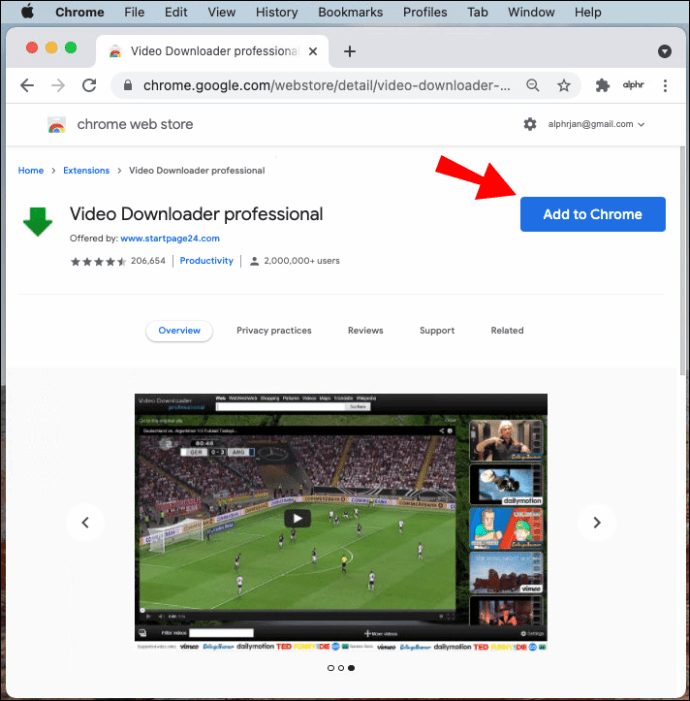
- Торкніться «Додати розширення».
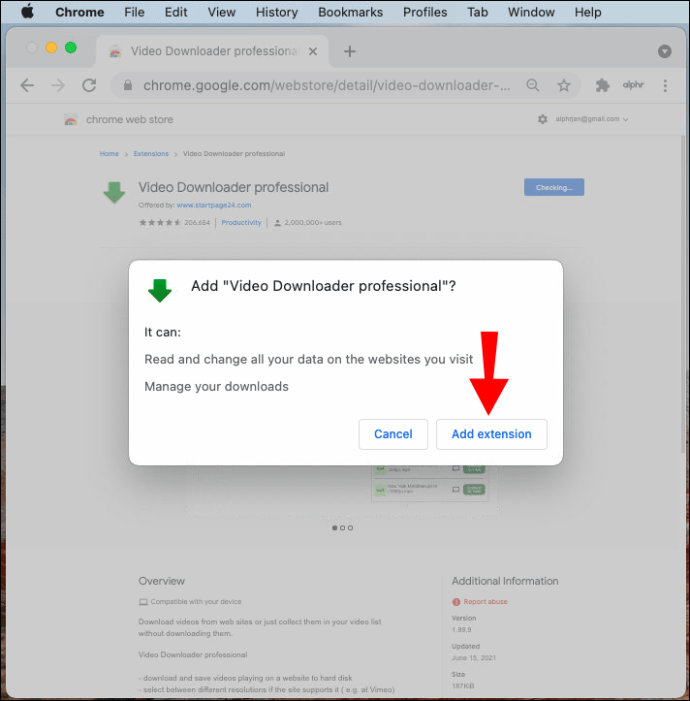
- Праворуч від адресного рядка з’явиться значок розширення.
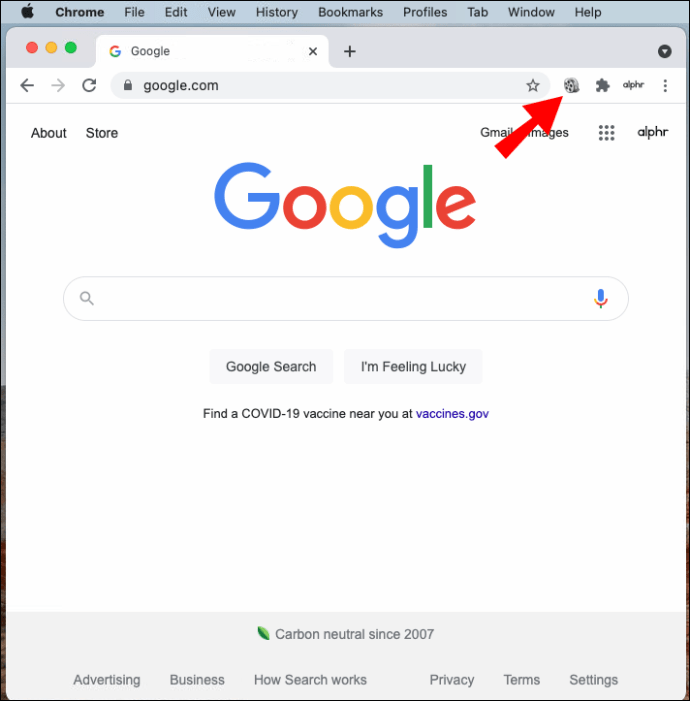
- Щоразу, коли ви відкриваєте відео, яке можна завантажити, ви побачите значок, що перетворюється на зелену стрілку.
- Торкніться значка, щоб почати завантаження.
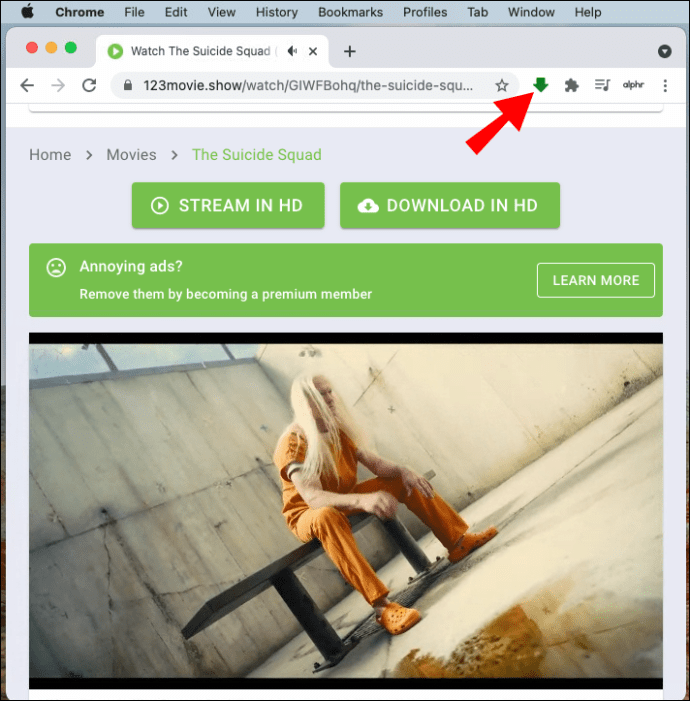
Щоб завантажити відео YouTube і TikTok, ви можете використовувати онлайн-завантажувач відео.
Ми рекомендуємо для Mac — SaveFrom, і ось як ним користуватися:
- Відкрийте Chrome і знайдіть відео для завантаження.
- Відвідайте сайт SaveFrom.
- Введіть посилання на відео.

- Торкніться Завантажити
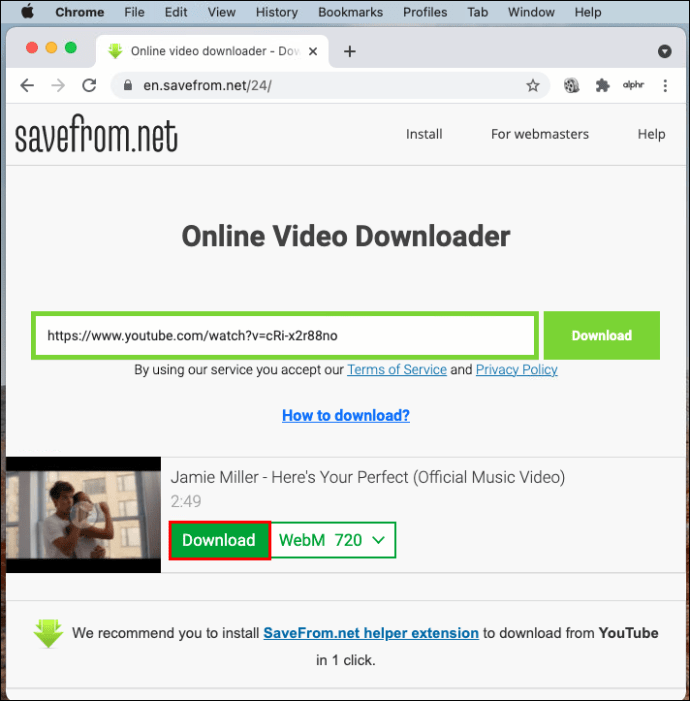
- Відео буде збережено на вашому комп’ютері.
Як завантажити потокове відео з будь-якого веб-сайту в Firefox на Windows
На відміну від Chrome, використання розширень Firefox для завантаження відео не має обмежень. Це означає, що ви можете використовувати розширення для завантаження відео з будь-якого веб-сайту, включаючи YouTube і TikTok.
Ви знайдете десятки розширень для завантаження потокового відео, з яких ми рекомендуємо Video Downloader Professional.
- Відкрийте Mozilla і перейдіть на сайт аддонів.
- Торкніться «Додати до Firefox».
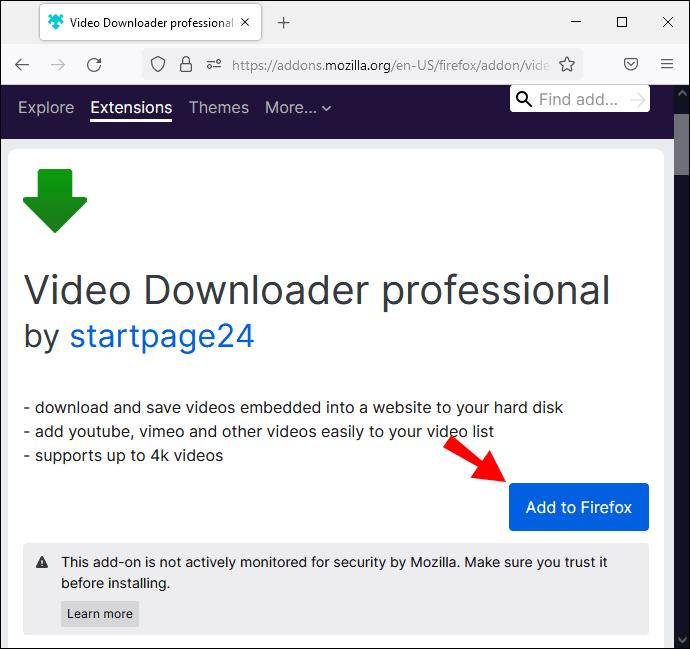
- Торкніться «Додати».
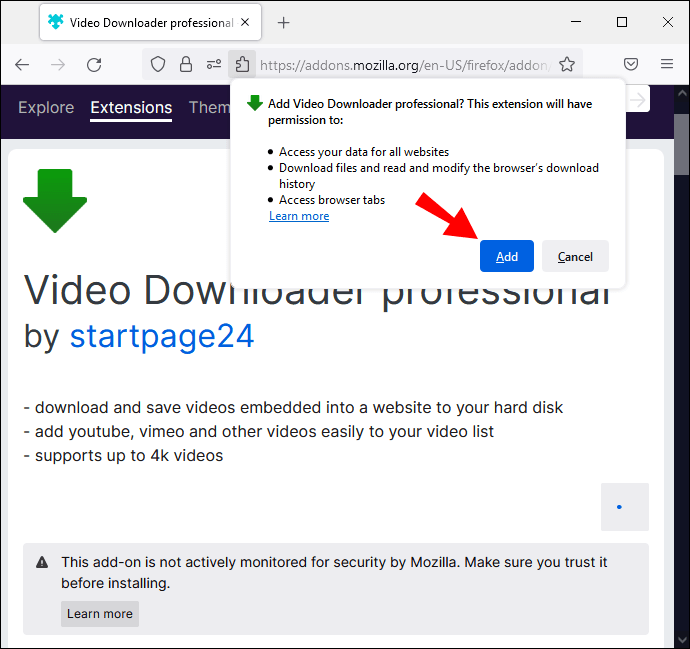
- Праворуч від адресного рядка з’явиться значок.
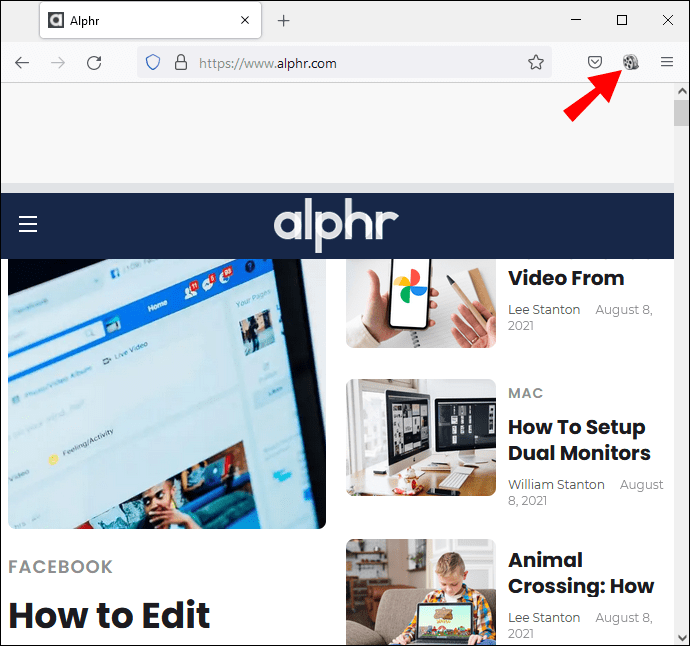
- Щоразу, коли є відео, яке можна завантажити, значок перетворюється на зелену стрілку. Якщо є кілька відео, виберіть те, яке хочете завантажити, і торкніться стрілки.
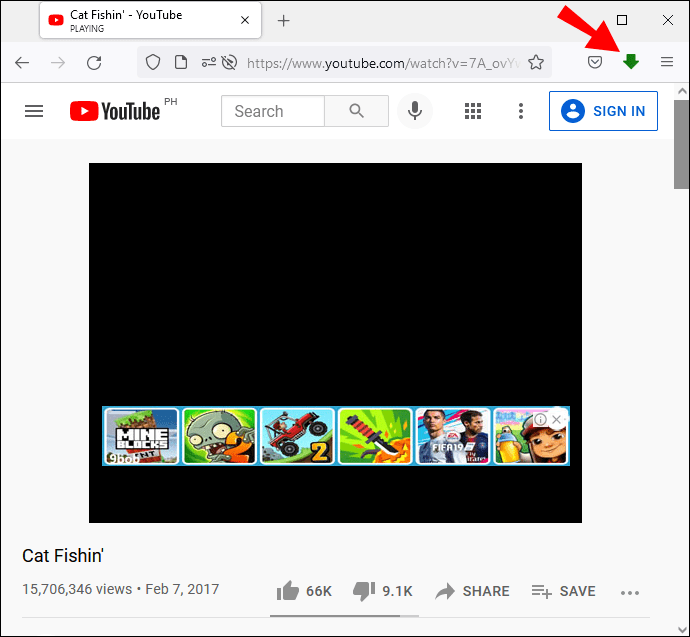
- Відео буде завантажено на ваш комп’ютер.
Як завантажити потокове відео з будь-якого веб-сайту в Firefox на Mac
Нам подобається Video Downloader Professional як для Mac, так і для Windows (як описано вище).
- Відкрийте Mozilla і відвідайте цю веб-сторінку.
- Торкніться «Додати до Firefox».
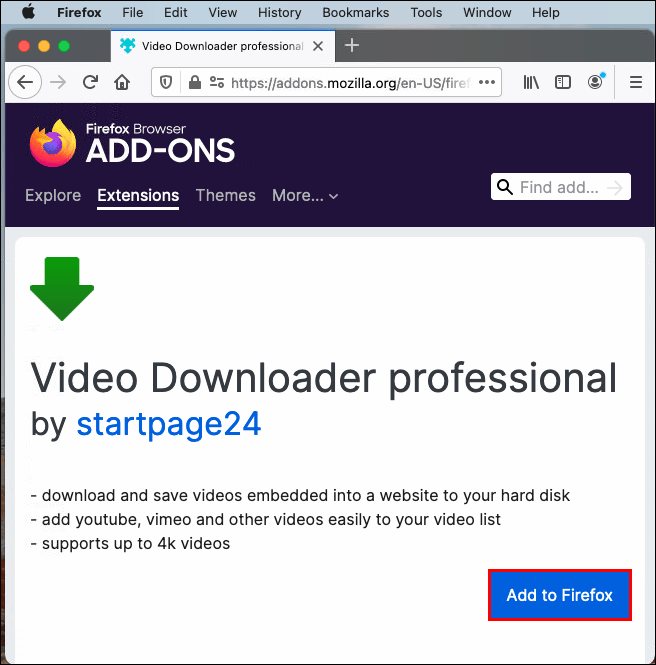
- Торкніться «Додати».
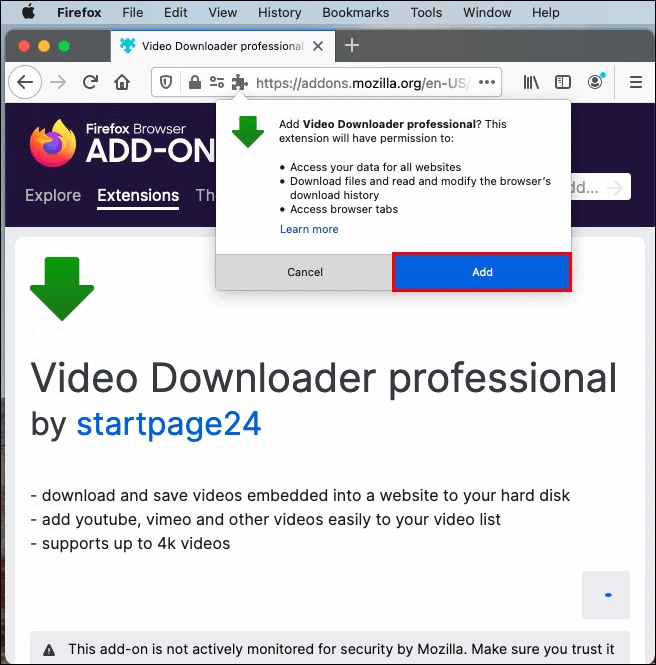
- Праворуч від адресного рядка з’явиться значок.
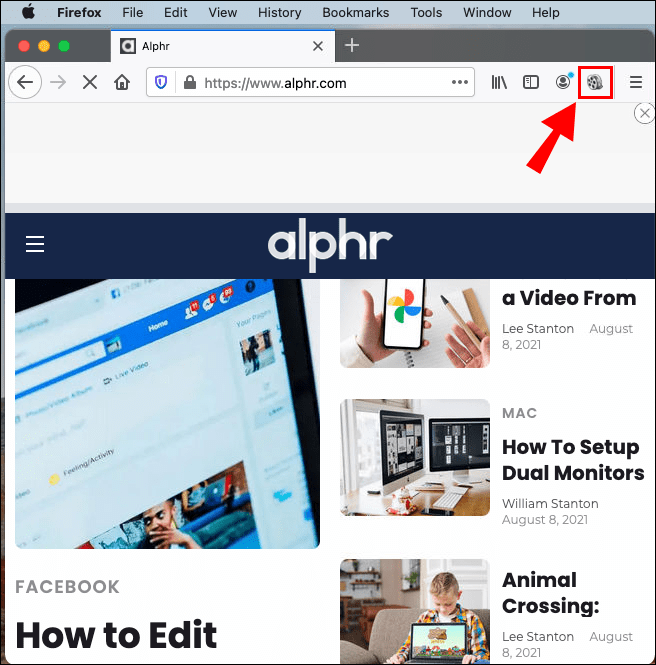
- Щоразу, коли ви натрапите на відео, яке можна завантажити в Mozilla, значок розширення перетворюється на зелену стрілку. Якщо доступно більше відео, виберіть одне й торкніться стрілки.
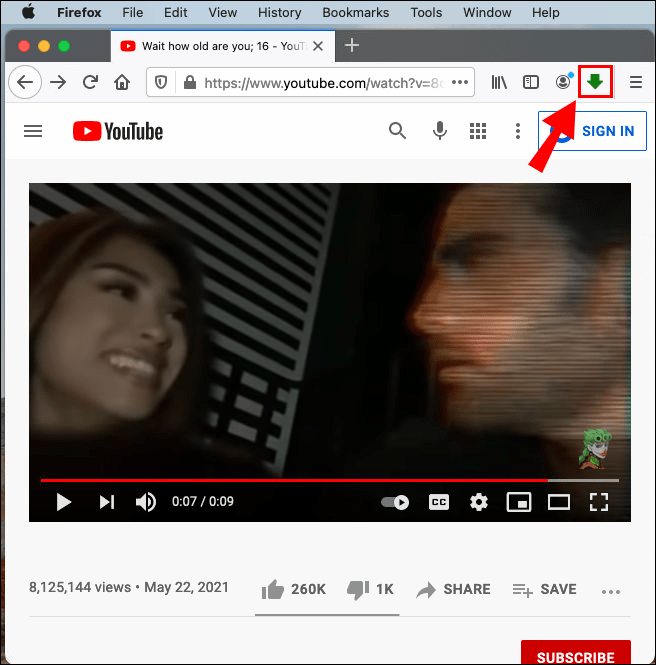
- Відео буде завантажено на ваш комп’ютер.
Якщо це не спрацює, ви можете встановити програму, як-от 4K Video Downloader, або скористатися онлайн-завантажувачами відео.
Як завантажити потокове відео з будь-якого веб-сайту на пристрої Android
Якщо ви хочете завантажити потокове відео на пристрій Android, у Play Store є кілька програм. Усі Video Downloader і Download Video Free особливо популярні, хоча ви не можете використовувати їх для завантаження відео YouTube, і, можливо, доведеться боротися з великою кількістю реклами.
У цьому випадку ми рекомендуємо найпростіше рішення: використовувати онлайн-завантажувач відео. Як згадувалося раніше, одним з найкращих є SaveFrom.
- Скопіюйте посилання на відео, яке хочете завантажити.
- Відкрийте браузер на своєму пристрої Android і перейдіть до SaveFrom.
- Вставте посилання та торкніться стрілки біля нього.
- Виберіть бажану якість і натисніть «Завантажити».

Цей завантажувач відео також має мобільний додаток. Однак це не обов’язково, і ви можете завантажувати відео навіть без програми.
Як завантажити потокове відео з будь-якого веб-сайту на iPhone
Як і у випадку з Android, найкращий спосіб завантажувати відео з будь-якого веб-сайту - це онлайн-завантажувач відео. Таким чином, вам не потрібно нічого встановлювати та вичерпувати пам’ять.
- Скопіюйте посилання на відео, яке хочете завантажити.
- Відкрийте Safari і відвідайте цю веб-сторінку.
- Вставте посилання та торкніться стрілки біля нього.
- Виберіть потрібну роздільну здатність і натисніть «Завантажити».
Як завантажити потокове відео з JW Player
Якщо ви хочете завантажити відео з програвача JW, виконайте наведені нижче дії.
- Встановіть Internet Download Manager (IDM), відвідавши сайт.
- Встановіть розширення у свій браузер.

- Відтворіть відео, яке потрібно завантажити. Ви побачите опцію «Завантажити це відео» у верхньому правому куті відео.
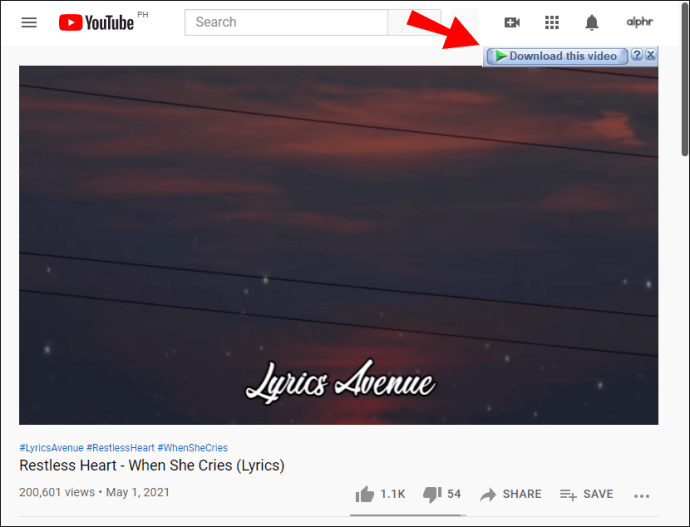
- Торкніться «Почати завантаження».
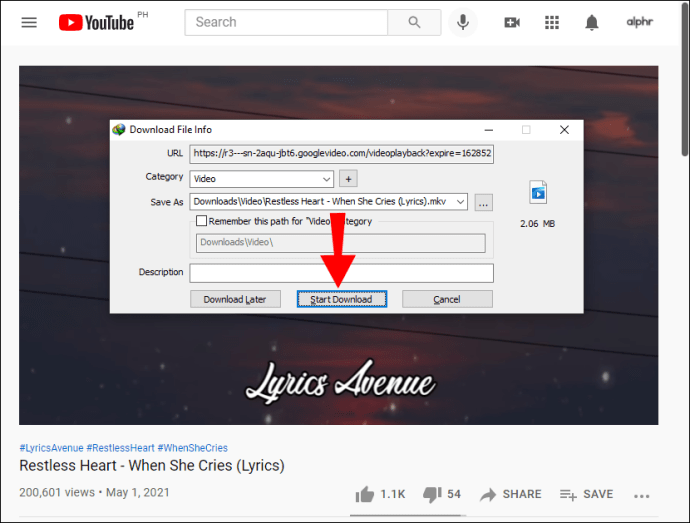
На жаль, ця опція доступна лише для користувачів Windows. Користувачі Mac можуть звернутися до Cisdem Video Converter, щоб завантажити відео з JW Player.
- Скопіюйте URL-адресу відео, яке хочете завантажити.
- Відвідайте цю сторінку, щоб завантажити та встановити Cisdem Video Converter.
- Відкрийте вкладку завантаження.
- Вставте URL-адресу відео.
- Торкніться «Завантажити».
Як завантажити пряме відео з Facebook
Якщо ви опублікували відео в прямому ефірі на Facebook і хочете його завантажити, вам буде приємно дізнатися, що це легко зробити:
- Перейдіть до відео та натисніть на нього.
- Торкніться трьох крапок біля відео.
- Торкніться «Завантажити відео».
- Тепер відео відкриється в окремій вкладці. Знову торкніться трьох крапок і «Завантажити».
Якщо ви хочете завантажити відео в прямому ефірі, опубліковане кимось іншим, ви не зможете зробити це через Facebook. Зробіть це через FB Down.
- Перейдіть до відео, яке хочете завантажити.
- Торкніться трьох крапок і натисніть «Копіювати посилання».
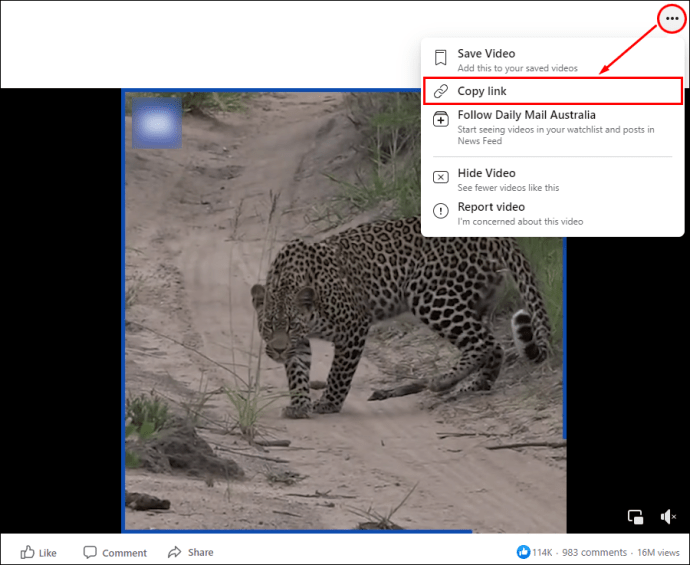
- Перейдіть на цю веб-сторінку, щоб відкрити FB Down.
- Вставте посилання на відео.
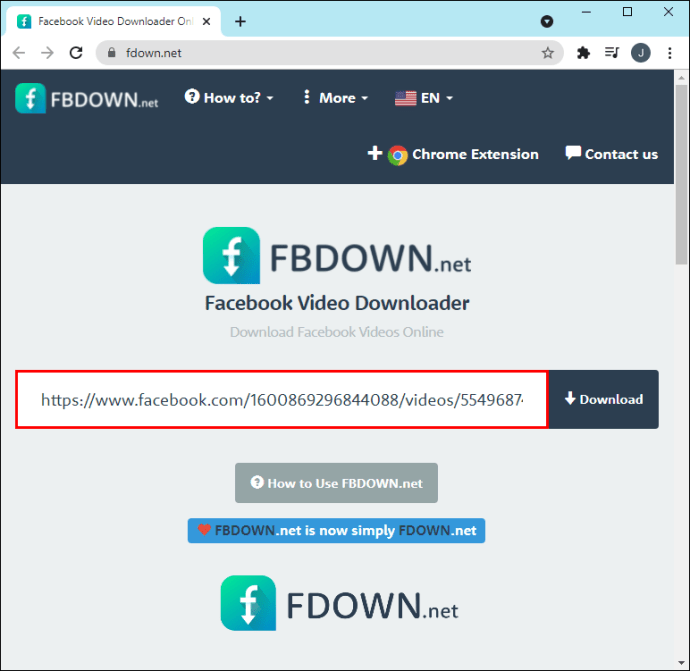
- Торкніться «Завантажити».
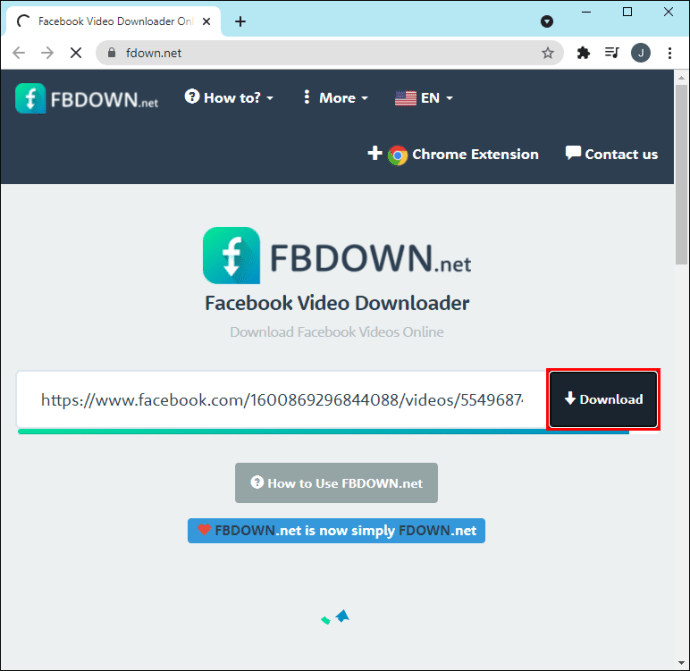
- Виберіть якість відео.
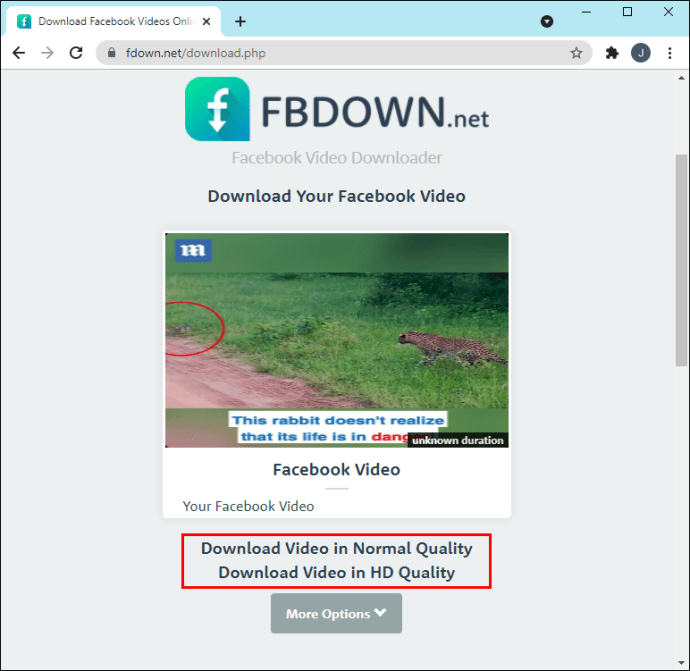
- Відео відкриється в окремій вкладці. Торкніться трьох крапок у нижньому правому куті.
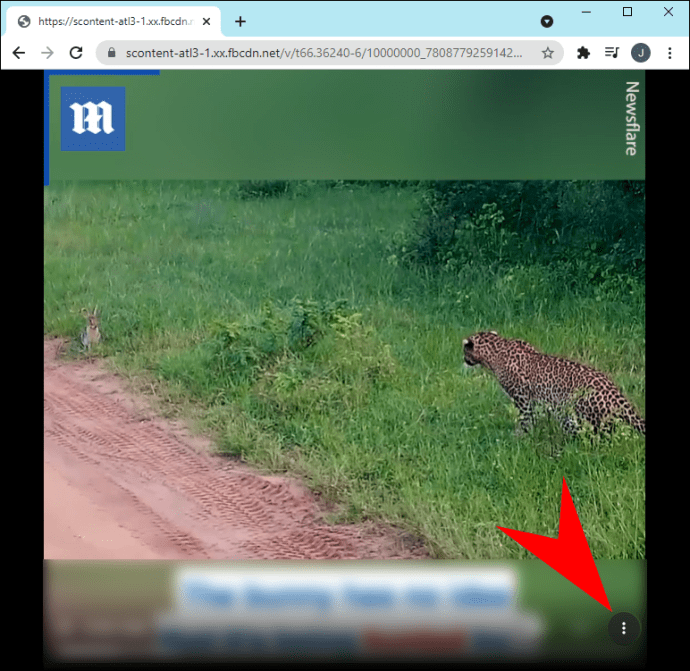
- Торкніться «Завантажити».
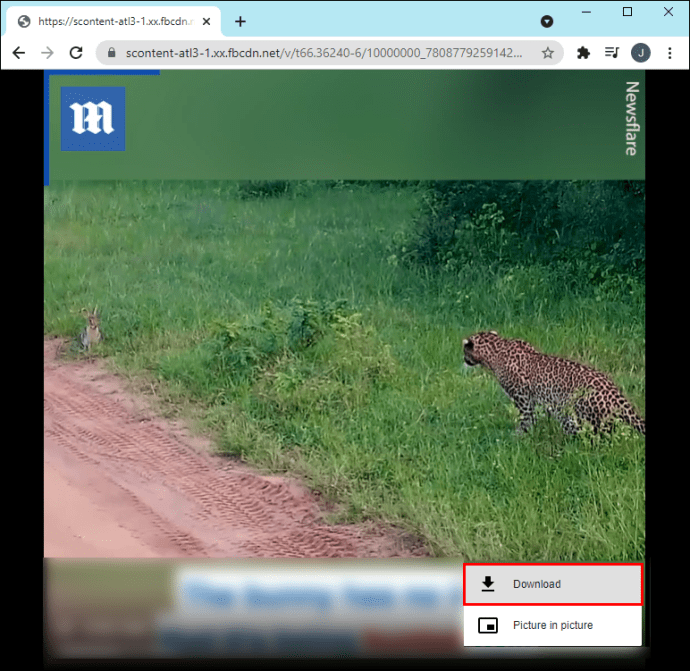
Станьте майстром завантаження
Якщо ви хочете, щоб ваші улюблені відео були на відстані кількох кліків, потрібно навчитися завантажувати потокове відео. Для цього можна використовувати різноманітні програми, розширення та програми. Витрачання ваших даних і застрягання без чого дивитися, коли немає Інтернету, вийде в минуле.
Ви коли-небудь завантажували потокове відео? Чи використовували ви якісь із варіантів, згаданих у цій статті? Розкажіть нам у розділі коментарів нижче.